
ZebraNet
®
Короткий посібник
із безпроводового зв’язку
для принтерів
серії Xi™, серії RXi™,
серії PAX4™, серії Z
S4M™, 105SL™, 105SLPlus™,
серії ZT200™, серії ZE500™ і серії ZT400™
®
, серії RZ™, HC100™,
P1050133-165

Авторське право та відмова від відповідальності
2
© ZIH Corp., 2013 рік. Авторські права на цей посібник та програмне забезпечення та/або прошивку
принтера, описані в ньому, належать корпорації ZIH Corp. та ліцензіарам Zebra. Несанкціоноване відтворення
цього посібника або програмного забезпечення та/або мікропрограми принтера може призвести
до ув’язнення на термін до одного року та штрафів розміром до 10 000 дол. США (17 U.S.C.506).
Порушники авторського права можуть бути притягнуті до
®
Цей виріб може містити програми ZPL
і шрифти Monotype Imaging. Програмне забезпечення © ZIH Corp. Усі права захищено в усьому світі.
ZebraLink і всі назви та номери продуктів є торговельними марками, а Zebra, зображення голови Zebra,
ZPL і ZPL II є зареєстрованими торговельними марками ZIH Corp. Усі права захищено в усьому світі.
Усі інші назви заводських марок, назви продуктів або торговельні марки належать відповідним власникам.
Додаткову інформацію про торговельні
див. у розділі «Trademarks» («Торговельні марки»).
, ZPL II® і ZebraLink™; Element Energy Equalizer™ Circuit; E3™
марки наведено на компакт-диску, що надається із продуктом,
цивільної відповідальності.
Заява про власність Цей посібник містить інформацію про власність корпорації Zebra Technologies
Corporation та її дочірніх компаній («Zebra Technologies»). Посібник призначений виключно для надання
інформації та використання сторонами, які експлуатують і обслуговують описане в ньому устаткування.
Таку патентовану інформацію не можна використовувати, відтворювати чи розкривати будь-яким сторонам
для будь-яких інших цілей без явного письмового дозволу Zebra Technologies Corporation.
Удосконалення продуктів Постійне вдосконалення продуктів є політикою Zebra Technologies
Corporation. Усі характеристики і дизайн можуть змінюватися без повідомлень.
Відмова від відповідальності Zebra Technologies Corporation уживає заходів, щоб забезпечити
коректне подання інформації в опублікованих інженерних характеристиках і посібниках; проте помилки
трапляються. Zebra Technologies Corporation зберігає за собою право виправляти будь-які помилки та
відмовляється від відповідальності, яка з цього випливає.
Обмеження відповідальності Корпорація Zebra Technologies Corporation або будь-яка особа, що бере
участь у створенні, виробництві або постачанні супровідного продукту (включно з устаткуванням та
програмним забезпеченням), у жодному разі не несе відповідальності за будь-які збитки (що включає,
без обмежень, непрямі збитки, зокрема втрату бізнесу, переривання бізнесу або втрату ділової інформації),
які сталися внаслідок використання, результатів використання або
продукту, навіть якщо представникам Zebra Technologies Corporation повідомляли про можливість таких
збитків. Деякі системи права не дозволяють винятки або обмеження випадкових втрат, тому вищезгадані
обмеження та винятки можуть не застосовуватися до окремих користувачів.
неможливості використання такого
Дозволи на радіозв'язок Принтери Zebra для безпроводових локальних мереж ухвалено для
використання лише в певних країнах. У жодному разі компанія Zebra не відповідає за використання
принтерів Zebra для безпроводових локальних мереж, якщо це заборонено місцевим законодавством.
Щоб визначити, чи дозволяється використовувати принтер Zebra для безпроводових локальних мереж у тій
чи іншій країні, перевірте, чи наведено номер типу радіозв'
у переліку дозволів на радіозв'язок, опублікованому на сайті підтримки Zebra http://support.zebra.com/.
В інших країнах, окрім США та Японії, переконайтеся, що в параметрі Location (Місцезнаходження)
на вкладці Regional Options (Регіональні параметри) у розділі Regional and Language Options (Параметри
регіону та мови) у наборі інструментів Zebra вказано країну, в якій використовується принтер Zebra для
безпроводових локальних мереж. Це
потужності передавання та оптимізує роботу мережі. Будь-яке відхилення від дозволених параметрів
потужності та частоти для країни використання можуть призвести до порушення місцевого законодавства
та до відповідного покарання.
забезпечує дотримання місцевих регуляторних обмежень щодо
язку, який надруковано на етикетці пристрою,
P1050133-165 09.12.2013

Зміст
1 • Інформація про цей документ . . . . . . . . . . . . . . . . . . . . . . . . . . . . . . . . . . . . 9
Призначення документа . . . . . . . . . . . . . . . . . . . . . . . . . . . . . . . . . . . . . . . . . . . . . . . . . 10
Структура документа . . . . . . . . . . . . . . . . . . . . . . . . . . . . . . . . . . . . . . . . . . . . . . . . . . . 10
Визначення, використані в документі . . . . . . . . . . . . . . . . . . . . . . . . . . . . . . . . . . . . . . .11
Контакти . . . . . . . . . . . . . . . . . . . . . . . . . . . . . . . . . . . . . . . . . . . . . . . . . . . . . . . . . . . . . . 12
2 • Настроювання принтера . . . . . . . . . . . . . . . . . . . . . . . . . . . . . . . . . . . . . . . 13
Попередні дії . . . . . . . . . . . . . . . . . . . . . . . . . . . . . . . . . . . . . . . . . . . . . . . . . . . . . . . . . . 14
Технічні характеристики шнура живлення. . . . . . . . . . . . . . . . . . . . . . . . . . . . . . . . . . . 15
Під’єднання принтера до джерела живлення . . . . . . . . . . . . . . . . . . . . . . . . . . . . . . . . 16
Вибір проводового інтерфейсу обміну даними . . . . . . . . . . . . . . . . . . . . . . . . . . . . . . . 17
Кабелі передавання даних і плати безпроводового зв’язку . . . . . . . . . . . . . . . . . . 18
3 • Конфігурація безпроводового зв’язку . . . . . . . . . . . . . . . . . . . . . . . . . . . . 19
Конфігурація за допомогою майстра зв’язку . . . . . . . . . . . . . . . . . . . . . . . . . . . . . . . . . 20
4 • 105SL i 105SLPlus . . . . . . . . . . . . . . . . . . . . . . . . . . . . . . . . . . . . . . . . . . . . . . 31
Вибір місця для принтера. . . . . . . . . . . . . . . . . . . . . . . . . . . . . . . . . . . . . . . . . . . . . . . . 32
Вибір поверхні . . . . . . . . . . . . . . . . . . . . . . . . . . . . . . . . . . . . . . . . . . . . . . . . . . . . . . 32
Забезпечення належних умов для роботи . . . . . . . . . . . . . . . . . . . . . . . . . . . . . . . 32
Забезпечення достатнього простору . . . . . . . . . . . . . . . . . . . . . . . . . . . . . . . . . . . . 32
Надання джерела даних. . . . . . . . . . . . . . . . . . . . . . . . . . . . . . . . . . . . . . . . . . . . . . 32
Надання джерела живлення . . . . . . . . . . . . . . . . . . . . . . . . . . . . . . . . . . . . . . . . . . 32
Загальні характеристики 105SL і 105SLPlus . . . . . . . . . . . . . . . . . . . . . . . . . . . . . . . . . 33
Фізичні характеристики. . . . . . . . . . . . . . . . . . . . . . . . . . . . . . . . . . . . . . . . . . . . . . . 33
Електричні характеристики . . . . . . . . . . . . . . . . . . . . . . . . . . . . . . . . . . . . . . . . . . . 33
Умови навколишнього середовища для роботи та зберігання . . . . . . . . . . . . . . . 33
09.12.2013 P1050133-165

Зміст
4
Інформація про відповідність 105SL і 105SLPlus . . . . . . . . . . . . . . . . . . . . . . . . . . . . . 34
Заява про відповідність FCC . . . . . . . . . . . . . . . . . . . . . . . . . . . . . . . . . . . . . . . . . . 34
Заява про радіаційне опромінення FCC . . . . . . . . . . . . . . . . . . . . . . . . . . . . . . . . . 34
Заява про відповідність канадському стандарту DOC. . . . . . . . . . . . . . . . . . . . . . 34
Brasil — Aviso da Anatel . . . . . . . . . . . . . . . . . . . . . . . . . . . . . . . . . . . . . . . . . . . . . . 35
Заява про відповідність корейському стандарту . . . . . . . . . . . . . . . . . . . . . . . . . . 35
NCC . . . . . . . . . . . . . . . . . . . . . . . . . . . . . . . . . . . . . . . . . . . . . . . . . . . . . . . . . . . . . . 35
Mexico — NOM-121-SCT1-2009 . . . . . . . . . . . . . . . . . . . . . . . . . . . . . . . . . . . . . . . . 36
Радіохарактеристики WLAN . . . . . . . . . . . . . . . . . . . . . . . . . . . . . . . . . . . . . . . . . . . 36
5 • HC100 . . . . . . . . . . . . . . . . . . . . . . . . . . . . . . . . . . . . . . . . . . . . . . . . . . . . . . . . 37
Вибір місця для принтера. . . . . . . . . . . . . . . . . . . . . . . . . . . . . . . . . . . . . . . . . . . . . . . . 38
Вибір поверхні . . . . . . . . . . . . . . . . . . . . . . . . . . . . . . . . . . . . . . . . . . . . . . . . . . . . . . 38
Забезпечення належних умов для роботи . . . . . . . . . . . . . . . . . . . . . . . . . . . . . . . 38
Забезпечення достатнього простору . . . . . . . . . . . . . . . . . . . . . . . . . . . . . . . . . . . . 38
Надання джерела даних. . . . . . . . . . . . . . . . . . . . . . . . . . . . . . . . . . . . . . . . . . . . . . 38
Надання джерела живлення . . . . . . . . . . . . . . . . . . . . . . . . . . . . . . . . . . . . . . . . . . 38
Загальні характеристики HC100 . . . . . . . . . . . . . . . . . . . . . . . . . . . . . . . . . . . . . . . . . . 39
Фізичні характеристики. . . . . . . . . . . . . . . . . . . . . . . . . . . . . . . . . . . . . . . . . . . . . . . 39
Електричні характеристики . . . . . . . . . . . . . . . . . . . . . . . . . . . . . . . . . . . . . . . . . . . 39
Умови навколишнього середовища для роботи та зберігання . . . . . . . . . . . . . . . 39
Інформація про відповідність HC100 . . . . . . . . . . . . . . . . . . . . . . . . . . . . . . . . . . . . . . . 40
Заява про відповідність FCC . . . . . . . . . . . . . . . . . . . . . . . . . . . . . . . . . . . . . . . . . . 40
Заява про радіаційне опромінення FCC . . . . . . . . . . . . . . . . . . . . . . . . . . . . . . . . . 40
Заява про відповідність канадському стандарту DOC. . . . . . . . . . . . . . . . . . . . . . 40
Brasil — Aviso da Anatel . . . . . . . . . . . . . . . . . . . . . . . . . . . . . . . . . . . . . . . . . . . . . . 41
Заява про відповідність
NCC . . . . . . . . . . . . . . . . . . . . . . . . . . . . . . . . . . . . . . . . . . . . . . . . . . . . . . . . . . . . . . 41
Mexico — NOM-121-SCT1-2009 . . . . . . . . . . . . . . . . . . . . . . . . . . . . . . . . . . . . . . . . 42
Радіохарактеристики WLAN . . . . . . . . . . . . . . . . . . . . . . . . . . . . . . . . . . . . . . . . . . . 42
корейському стандарту . . . . . . . . . . . . . . . . . . . . . . . . . . 41
6 • Серія PAX4 . . . . . . . . . . . . . . . . . . . . . . . . . . . . . . . . . . . . . . . . . . . . . . . . . . . 43
Встановлення пристрою друку. . . . . . . . . . . . . . . . . . . . . . . . . . . . . . . . . . . . . . . . . . . . 44
Вимоги . . . . . . . . . . . . . . . . . . . . . . . . . . . . . . . . . . . . . . . . . . . . . . . . . . . . . . . . . . . . 44
Вибір місця для принтера. . . . . . . . . . . . . . . . . . . . . . . . . . . . . . . . . . . . . . . . . . . . . . . . 45
Стійкість . . . . . . . . . . . . . . . . . . . . . . . . . . . . . . . . . . . . . . . . . . . . . . . . . . . . . . . . . . . 45
Забезпечення належних умов для роботи . . . . . . . . . . . . . . . . . . . . . . . . . . . . . . . 45
Забезпечення достатнього простору . . . . . . . . . . . . . . . . . . . . . . . . . . . . . . . . . . . . 45
Надання джерела даних. . . . . . . . . . . . . . . . . . . . . . . . . . . . . . . . . . . . . . . . . . . . . . 45
Надання джерела живлення . . . . . . . . . . . . . . . . . . . . . . . . . . . . . . . . . . . . . . . . . . 46
P1050133-165 09.12.2013

Зміст
Загальні характеристики 110 PA X 4 і R110PAX4 . . . . . . . . . . . . . . . . . . . . . . . . . . . . . . . 47
Фізичні характеристики. . . . . . . . . . . . . . . . . . . . . . . . . . . . . . . . . . . . . . . . . . . . . . . 47
Електричні характеристики . . . . . . . . . . . . . . . . . . . . . . . . . . . . . . . . . . . . . . . . . . . 47
Умови навколишнього середовища . . . . . . . . . . . . . . . . . . . . . . . . . . . . . . . . . . . . . 47
Загальні характеристики 170PAX 4 . . . . . . . . . . . . . . . . . . . . . . . . . . . . . . . . . . . . . . . . . 48
Фізичні характеристики. . . . . . . . . . . . . . . . . . . . . . . . . . . . . . . . . . . . . . . . . . . . . . . 48
Електричні характеристики . . . . . . . . . . . . . . . . . . . . . . . . . . . . . . . . . . . . . . . . . . . 48
Умови навколишнього середовища . . . . . . . . . . . . . . . . . . . . . . . . . . . . . . . . . . . . . 48
Інформація про відповідність PA X4 . . . . . . . . . . . . . . . . . . . . . . . . . . . . . . . . . . . . . . . . 49
Заява про відповідність FCC . . . . . . . . . . . . . . . . . . . . . . . . . . . . . . . . . . . . . . . . . . 49
Заява про радіаційне опромінення FCC . . . . . . . . . . . . . . . . . . . . . . . . . . . . . . . . . 49
Заява про відповідність канадському стандарту DOC. . . . . . . . . . . . . . . . . . . . . . 49
Brasil — Aviso da Anatel . . . . . . . . . . . . . . . . . . . . . . . . . . . . . . . . . . . . . . . . . . . . . . 50
Заява про відповідність корейському стандарту . . . . . . . . . . . . . . . . . . . . . . . . . . 50
NCC . . . . . . . . . . . . . . . . . . . . . . . . . . . . . . . . . . . . . . . . . . . . . . . . . . . . . . . . . . . . . . 50
Mexico — NOM-121-SCT1-2009 . . . . . . . . . . . . . . . . . . . . . . . . . . . . . . . . . . . . . . . . 51
5
7 • S4M . . . . . . . . . . . . . . . . . . . . . . . . . . . . . . . . . . . . . . . . . . . . . . . . . . . . . . . . . . 53
Вибір місця для принтера. . . . . . . . . . . . . . . . . . . . . . . . . . . . . . . . . . . . . . . . . . . . . . . . 54
Вибір поверхні . . . . . . . . . . . . . . . . . . . . . . . . . . . . . . . . . . . . . . . . . . . . . . . . . . . . . . 54
Забезпечення належних умов для роботи . . . . . . . . . . . . . . . . . . . . . . . . . . . . . . . 54
Забезпечення достатнього простору . . . . . . . . . . . . . . . . . . . . . . . . . . . . . . . . . . . . 54
Надання джерела даних. . . . . . . . . . . . . . . . . . . . . . . . . . . . . . . . . . . . . . . . . . . . . . 54
Надання джерела живлення . . . . . . . . . . . . . . . . . . . . . . . . . . . . . . . . . . . . . . . . . . 54
Загальні характеристики S4M . . . . . . . . . . . . . . . . . . . . . . . . . . . . . . . . . . . . . . . . . . . . 55
Фізичні характеристики. . . . . . . . . . . . . . . . . . . . . . . . . . . . . . . . . . . . . . . . . . . . . . . 55
Електричні характеристики . . . . . . . . . . . . . . . . . . . . . . . . . . . . . . . . . . . . . . . . . . . 55
Умови навколишнього середовища для роботи та зберігання . . . . . . . . . . . . . . . 55
Інформація про відповідність S4M. . . . . . . . . . . . . . . . . . . . . . . . . . . . . . . . . . . . . . . . . 56
Заява про відповідність FCC . . . . . . . . . . . . . . . . . . . . . . . . . . . . . . . . . . . . . . . . . . 56
Заява про радіаційне опромінення FCC . . . . . . . . . . . . . . . . . . . . . . . . . . . . . . . . . 56
Заява про відповідність канадському стандарту DOC. . . . . . . . . . . . . . . . . . . . . . 56
Brasil — Aviso da Anatel . . . . . . . . . . . . . . . . . . . . . . . . . . . . . . . . . . . . . . . . . . . . . . 57
Заява про
NCC . . . . . . . . . . . . . . . . . . . . . . . . . . . . . . . . . . . . . . . . . . . . . . . . . . . . . . . . . . . . . . 57
Mexico — NOM-121-SCT1-2009 . . . . . . . . . . . . . . . . . . . . . . . . . . . . . . . . . . . . . . . . 58
відповідність корейському стандарту . . . . . . . . . . . . . . . . . . . . . . . . . . 57
09.12.2013 P1050133-165

Зміст
6
8 • Серія Xi і серія RXi . . . . . . . . . . . . . . . . . . . . . . . . . . . . . . . . . . . . . . . . . . . . . 59
Вибір місця для принтера. . . . . . . . . . . . . . . . . . . . . . . . . . . . . . . . . . . . . . . . . . . . . . . . 60
Вибір поверхні . . . . . . . . . . . . . . . . . . . . . . . . . . . . . . . . . . . . . . . . . . . . . . . . . . . . . . 60
Забезпечення належних умов для роботи . . . . . . . . . . . . . . . . . . . . . . . . . . . . . . . 60
Забезпечення достатнього простору . . . . . . . . . . . . . . . . . . . . . . . . . . . . . . . . . . . . 60
Надання джерела даних. . . . . . . . . . . . . . . . . . . . . . . . . . . . . . . . . . . . . . . . . . . . . . 60
Надання джерела живлення . . . . . . . . . . . . . . . . . . . . . . . . . . . . . . . . . . . . . . . . . . 60
Загальні характеристики Xi4 і R110Xi4 . . . . . . . . . . . . . . . . . . . . . . . . . . . . . . . . . . . . . 61
Фізичні характеристики. . . . . . . . . . . . . . . . . . . . . . . . . . . . . . . . . . . . . . . . . . . . . . . 61
Електричні характеристики . . . . . . . . . . . . . . . . . . . . . . . . . . . . . . . . . . . . . . . . . . . 61
Умови навколишнього середовища для роботи та зберігання . . . . . . . . . . . . . . . 61
Інформація про відповідність серії Xi та серії RXi . . . . . . . . . . . . . . . . . . . . . . . . . . . . 62
Заява про відповідність FCC . . . . . . . . . . . . . . . . . . . . . . . . . . . . . . . . . . . . . . . . . . 62
Заява про радіаційне опромінення FCC . . . . . . . . . . . . . . . . . . . . . . . . . . . . . . . . . 62
Заява про відповідність канадському
Brasil — Aviso da Anatel . . . . . . . . . . . . . . . . . . . . . . . . . . . . . . . . . . . . . . . . . . . . . . 63
Заява про відповідність корейському стандарту . . . . . . . . . . . . . . . . . . . . . . . . . . 63
Mexico — NOM-121-SCT1-2009 . . . . . . . . . . . . . . . . . . . . . . . . . . . . . . . . . . . . . . . . 64
Радіохарактеристики WLAN . . . . . . . . . . . . . . . . . . . . . . . . . . . . . . . . . . . . . . . . . . . 64
стандарту DOC. . . . . . . . . . . . . . . . . . . . . . 62
9 • Серія Z і серія RZ . . . . . . . . . . . . . . . . . . . . . . . . . . . . . . . . . . . . . . . . . . . . . . 65
Вибір місця для принтера. . . . . . . . . . . . . . . . . . . . . . . . . . . . . . . . . . . . . . . . . . . . . . . . 66
Вибір поверхні . . . . . . . . . . . . . . . . . . . . . . . . . . . . . . . . . . . . . . . . . . . . . . . . . . . . . . 66
Забезпечення належних умов для роботи . . . . . . . . . . . . . . . . . . . . . . . . . . . . . . . 66
Забезпечення достатнього простору . . . . . . . . . . . . . . . . . . . . . . . . . . . . . . . . . . . . 66
Надання джерела даних. . . . . . . . . . . . . . . . . . . . . . . . . . . . . . . . . . . . . . . . . . . . . . 66
Надання джерела живлення . . . . . . . . . . . . . . . . . . . . . . . . . . . . . . . . . . . . . . . . . . 66
Загальні характеристики серії Z і серії RZ . . . . . . . . . . . . . . . . . . . . . . . . . . . . . . . . . . 67
Фізичні характеристики. . . . . . . . . . . . . . . . . . . . . . . . . . . . . . . . . . . . . . . . . . . . . . . 67
Електричні характеристики . . . . . . . . . . . . . . . . . . . . . . . . . . . . . . . . . . . . . . . . . . . 67
Умови навколишнього середовища для роботи та зберігання . . . . . . . . . . . . . . . 67
Інформація про відповідність серії Z та серії RZ . . . . . . . . . . . . . . . . . . . . . . . . . . . . . 68
Заява про відповідність FCC . . . . . . . . . . . . . . . . . . . . . . . . . . . . . . . . . . . . . . . . . . 68
Заява про радіаційне опромінення FCC . . . . . . . . . . . . . . . . . . . . . . . . . . . . . . . . . 68
Заява про
Brasil — Aviso da Anatel . . . . . . . . . . . . . . . . . . . . . . . . . . . . . . . . . . . . . . . . . . . . . . 69
Заява про відповідність корейському стандарту . . . . . . . . . . . . . . . . . . . . . . . . . . 69
NCC . . . . . . . . . . . . . . . . . . . . . . . . . . . . . . . . . . . . . . . . . . . . . . . . . . . . . . . . . . . . . . 69
Mexico — NOM-121-SCT1-2009 . . . . . . . . . . . . . . . . . . . . . . . . . . . . . . . . . . . . . . . . 70
Радіохарактеристики WLAN . . . . . . . . . . . . . . . . . . . . . . . . . . . . . . . . . . . . . . . . . . . 70
відповідність канадському стандарту DOC. . . . . . . . . . . . . . . . . . . . . . 68
P1050133-165 09.12.2013

Зміст
10 • Серія ZE500 . . . . . . . . . . . . . . . . . . . . . . . . . . . . . . . . . . . . . . . . . . . . . . . . . . 71
Встановлення пристрою друку. . . . . . . . . . . . . . . . . . . . . . . . . . . . . . . . . . . . . . . . . . . . 72
Вимоги . . . . . . . . . . . . . . . . . . . . . . . . . . . . . . . . . . . . . . . . . . . . . . . . . . . . . . . . . . . . 72
Вибір місця для принтера. . . . . . . . . . . . . . . . . . . . . . . . . . . . . . . . . . . . . . . . . . . . . . . . 73
Стійкість . . . . . . . . . . . . . . . . . . . . . . . . . . . . . . . . . . . . . . . . . . . . . . . . . . . . . . . . . . . 73
Забезпечення належних умов для роботи . . . . . . . . . . . . . . . . . . . . . . . . . . . . . . . 73
Забезпечення достатнього простору . . . . . . . . . . . . . . . . . . . . . . . . . . . . . . . . . . . . 73
Надання джерела даних. . . . . . . . . . . . . . . . . . . . . . . . . . . . . . . . . . . . . . . . . . . . . . 73
Надання джерела живлення . . . . . . . . . . . . . . . . . . . . . . . . . . . . . . . . . . . . . . . . . . 74
Загальні характеристики ZE500 . . . . . . . . . . . . . . . . . . . . . . . . . . . . . . . . . . . . . . . . . . . 75
Фізичні характеристики. . . . . . . . . . . . . . . . . . . . . . . . . . . . . . . . . . . . . . . . . . . . . . . 75
Електричні характеристики . . . . . . . . . . . . . . . . . . . . . . . . . . . . . . . . . . . . . . . . . . . 75
Умови навколишнього середовища . . . . . . . . . . . . . . . . . . . . . . . . . . . . . . . . . . . . . 75
Інформація про відповідність ZE500 . . . . . . . . . . . . . . . . . . . . . . . . . . . . . . . . . . . . . . . 76
Заява про відповідність FCC . . . . . . . . . . . . . . . . . . . . . . . . . . . . . . . . . . . . . . . . . . 76
Заява про радіаційне опромінення FCC . . . . . . . . . . . . . . . . . . . . . . . . . . . . . . . . . 76
Заява про відповідність канадському стандарту DOC. . . . . . . . . . . . . . . . . . . . . . 76
Brasil — Aviso da Anatel . . . . . . . . . . . . . . . . . . . . . . . . . . . . . . . . . . . . . . . . . . . . . . 77
Заява про відповідність
NCC . . . . . . . . . . . . . . . . . . . . . . . . . . . . . . . . . . . . . . . . . . . . . . . . . . . . . . . . . . . . . . 77
Mexico — NOM-121-SCT1-2009 . . . . . . . . . . . . . . . . . . . . . . . . . . . . . . . . . . . . . . . . 78
корейському стандарту . . . . . . . . . . . . . . . . . . . . . . . . . . 77
7
11 • Серія ZT200 . . . . . . . . . . . . . . . . . . . . . . . . . . . . . . . . . . . . . . . . . . . . . . . . . . 79
Вибір місця для принтера. . . . . . . . . . . . . . . . . . . . . . . . . . . . . . . . . . . . . . . . . . . . . . . . 80
Вибір поверхні . . . . . . . . . . . . . . . . . . . . . . . . . . . . . . . . . . . . . . . . . . . . . . . . . . . . . . 80
Забезпечення належних умов для роботи . . . . . . . . . . . . . . . . . . . . . . . . . . . . . . . 80
Забезпечення достатнього простору . . . . . . . . . . . . . . . . . . . . . . . . . . . . . . . . . . . . 80
Надання джерела даних. . . . . . . . . . . . . . . . . . . . . . . . . . . . . . . . . . . . . . . . . . . . . . 80
Надання джерела живлення . . . . . . . . . . . . . . . . . . . . . . . . . . . . . . . . . . . . . . . . . . 80
Загальні характеристики ZT210, ZT220 і ZT230 . . . . . . . . . . . . . . . . . . . . . . . . . . . . . . 81
Фізичні характеристики. . . . . . . . . . . . . . . . . . . . . . . . . . . . . . . . . . . . . . . . . . . . . . . 81
Електричні характеристики . . . . . . . . . . . . . . . . . . . . . . . . . . . . . . . . . . . . . . . . . . . 81
Умови навколишнього середовища для роботи та зберігання . . . . . . . . . . . . . . . 81
09.12.2013 P1050133-165

Зміст
8
Інформація про відповідність ZT210, ZT220 і ZT230 . . . . . . . . . . . . . . . . . . . . . . . . . . 82
Заява про відповідність FCC . . . . . . . . . . . . . . . . . . . . . . . . . . . . . . . . . . . . . . . . . . 82
Примітка. Заява про радіаційне опромінення FCC . . . . . . . . . . . . . . . . . . . . . . . . 82
Заява про відповідність канадському стандарту DOC. . . . . . . . . . . . . . . . . . . . . . 83
Попередження міністерства промисловості Канади . . . . . . . . . . . . . . . . . . . . . . . 83
Brasil — Aviso da Anatel . . . . . . . . . . . . . . . . . . . . . . . . . . . . . . . . . . . . . . . . . . . . . . 83
Європейська нормативна інформація . . . . . . . . . . . . . . . . . . . . . . . . . . . . . . . . . . . 84
Частоти обмеженого користування у Японії . . . . . . . . . . . . . . . . . . . . . . . . . . . . . . 84
Частоти обмеженого користування у Тайвані . . . . . . . . . . . . . . . . . . . . . . . . . . . . . 84
Заява про відповідність корейському стандарту . . . . . . . . . . . . . . . . . . . . . . . . . . 84
NCC . . . . . . . . . . . . . . . . . . . . . . . . . . . . . . . . . . . . . . . . . . . . . . . . . . . . . . . . . . . . . . 85
Mexico — NOM-121-SCT1-2009 . . . . . . . . . . . . . . . . . . . . . . . . . . . . . . . . . . . . . . . . 85
12 • Серія ZT400 . . . . . . . . . . . . . . . . . . . . . . . . . . . . . . . . . . . . . . . . . . . . . . . . . . 87
Вибір місця для принтера. . . . . . . . . . . . . . . . . . . . . . . . . . . . . . . . . . . . . . . . . . . . . . . . 88
Вибір поверхні . . . . . . . . . . . . . . . . . . . . . . . . . . . . . . . . . . . . . . . . . . . . . . . . . . . . . . 88
Забезпечення належних умов для роботи . . . . . . . . . . . . . . . . . . . . . . . . . . . . . . . 88
Забезпечення достатнього простору . . . . . . . . . . . . . . . . . . . . . . . . . . . . . . . . . . . . 88
Надання джерела даних. . . . . . . . . . . . . . . . . . . . . . . . . . . . . . . . . . . . . . . . . . . . . . 88
Надання джерела живлення . . . . . . . . . . . . . . . . . . . . . . . . . . . . . . . . . . . . . . . . . . 88
Загальні характеристики серії ZT400. . . . . . . . . . . . . . . . . . . . . . . . . . . . . . . . . . . . . . . 89
Фізичні характеристики. . . . . . . . . . . . . . . . . . . . . . . . . . . . . . . . . . . . . . . . . . . . . . . 89
Електричні характеристики . . . . . . . . . . . . . . . . . . . . . . . . . . . . . . . . . . . . . . . . . . . 89
Умови навколишнього середовища для роботи та зберігання . . . . . . . . . . . . . . . 89
Інформація про відповідність серії ZT400 . . . . . . . . . . . . . . . . . . . . . . . . . . . . . . . . . . . 90
Заява про відповідність FCC . . . . . . . . . . . . . . . . . . . . . . . . . . . . . . . . . . . . . . . . . . 90
Інструкції зі встановлення РЧІ-радіомодуля M6e-Micro . . . . . . . . . . . . . . . . . . . . . 90
Заява про радіаційне опромінення FCC . . . . . . . . . . . . . . . . . . . . . . . . . . . . . . . . . 90
про відповідність канадському стандарту DOC . . . . . . . . . . . . . . . . . . . . . . 91
Заява
Попередження міністерства промисловості Канади . . . . . . . . . . . . . . . . . . . . . . . 91
Brasil — Aviso da Anatel . . . . . . . . . . . . . . . . . . . . . . . . . . . . . . . . . . . . . . . . . . . . . . 91
Європейська нормативна інформація . . . . . . . . . . . . . . . . . . . . . . . . . . . . . . . . . . . 92
Частоти обмеженого користування у Японії . . . . . . . . . . . . . . . . . . . . . . . . . . . . . . 92
Частоти обмеженого користування у Тайвані . . . . . . . . . . . . . . . . . . . . . . . . . . . . . 92
Заява про відповідність корейському стандарту . . . . . . . . . . . . . . . . . . . . . . . . . . 92
NCC . . . . . . . . . . . . . . . . . . . . . . . . . . . . . . . . . . . . . . . . . . . . . . . . . . . . . . . . . . . . . . 93
Mexico — NOM-121-SCT1-2009 . . . . . . . . . . . . . . . . . . . . . . . . . . . . . . . . . . . . . . . . 93
Радіохарактеристики WLAN . . . . . . . . . . . . . . . . . . . . . . . . . . . . . . . . . . . . . . . . . . . 94
Bluetooth 2.1 + радіохарактеристики EDR . . . . . . . . . . . . . . . . . . . . . . . . . . . . . . . . 94
Радіохарактеристики РЧІ . . . . . . . . . . . . . . . . . . . . . . . . . . . . . . . . . . . . . . . . . . . . . 94
P1050133-165 09.12.2013

1
Інформація про цей
документ
У цьому розділі вказано контактні дані, описано структуру й організацію документа,
атакож інші довідкові відомості.
Зміст
Призначення документа. . . . . . . . . . . . . . . . . . . . . . . . . . . . . . . . . . . . . . . . . . . . . . . . . 10
Структура документа . . . . . . . . . . . . . . . . . . . . . . . . . . . . . . . . . . . . . . . . . . . . . . . . . . . 10
Визначення, використані в документі . . . . . . . . . . . . . . . . . . . . . . . . . . . . . . . . . . . . . . 11
Контакти . . . . . . . . . . . . . . . . . . . . . . . . . . . . . . . . . . . . . . . . . . . . . . . . . . . . . . . . . . . . . 12
09.12.2013 P1050133-165

Інформація про цей документ
10
Призначення документа
Призначення документа
Цей посібник призначено для користувачів, які настроюють і експлуатують
безпроводовий сервер друку ZebraNet із принтером, що підтримує таку функцію.
У цьому посібнику описано безпроводові сервери друку ZebraNet Wireless Print Server,
ZebraNet Wireless Plus Print Server, ZebraNet Internal Wireless Plus Print Server і ZebraNet
b/g Print Server. Версії мікропрограми, потрібні для роботи сервера друку, можуть
різнитися залежно від принтера. Для отримання додаткових відомостей дивіться
«Посібник користувача із проводового та безпроводового
Структура документа
Цей посібник організовано таким чином.
Розділ Опис
сервера друку ZebraNet».
Настроювання принтера
на стор.13
Конфігурація безпроводового
зв’язку на стор.19
Серія Xi і серія RXi на стор.59
Серія PAX4 на стор
Серія Z і серія RZ на стор.65
HC100 на стор.37
S4M на стор.53
105SL i 105SLPlus на стор.31
Серія ZT200 на стор.79
Серія ZE500 на стор.71
.43
У цьому розділі описано задачі, які потрібно виконати,
та питання, які слід розглянути перед завантаженням
інастроюванням принтера.
У цьому розділі описано настроювання безпроводового сервера
друку ZebraNet для роботи. Для отримання додаткових
відомостей дивіться «Посібник користувача із проводового
та безпроводового сервера друку ZebraNet».
Розділи містять відомості про певні моделі принтера
та пристрою друку.
P1050133-165 09.12.2013

Визначення, використані в документі
3
1
2
У документі для передавання певних відомостей використовуються такі визначення.
Принтер/пристрій друку Термін «принтер» в документі означає принтери
та пристрої друку Zebra.
Інший колір (тільки в інтерактивних документах) Перехресні посилання містять
посилання на інші розділи цього посібника. Під час перегляду цього посібника
вІнтернеті у форматі pdf можна клацнути перехресне посилання (синій текст) для
переходу безпосередньо до місця, на яке веде посилання.
Використані піктограми
Попередження • Попередження про ризик ураження електричним струмом.
Важлива інформація • Рекомендована інформація, яка може бути корисною під час
виконання завдань.
Інформація про цей документ
Визначення, використані в документі
11
Примітка • Нейтральна або позитивна інформація, що підкреслює або доповнює
важливі моменти основного тексту.
Виноски ілюстрацій Виноски використовуються, коли для ілюстрації потрібні
підписи та опис. Таблицю, що містить підписи та опис, наведено після рисунка.
Дивіться приклад на рис.1.
Рис. 1 • Зразок рисунка з виносками
09.12.2013 P1050133-165

Інформація про цей документ
12
Контакти
Контакти
Технічна підтримка через Інтернет доступна цілодобово, без вихідних і свят.
Веб-сайт: www.zebra.com
Відповідь технічної бібліотеки електронною поштою:
Адреса електронної пошти: emb@zebra.com
Тема: Emaillist
База знань для самообслуговування: www.zebra.com/knowledgebase
Інтерактивна реєстрація випадків: www.zebra.com/techrequest
Який департамент вам
потрібен?
Регіональні головні офіси Zebra Technologies Corporation
Техн ічна підтримка
Із запитаннями про експлуатацію
устаткування та програмного
забезпечення Zebra звертайтеся
до дистриб’ютора. Для
отримання додаткової допомоги
звертайтеся до
Майте під рукою номер моделі
та серійний номер.
Департамент послуг із
ремонту
Капітальний ремонт і
обслуговування.
Департамент технічного
навчання
Для навчальних курсів із
продуктів корпорації Zebra.
Департамент надання
довідок
Документація з продукції,
інформація про
дистриб’юторів і дилерів.
Департамент
обслуговування клієнтів
(США)
Департамент внутрішніх
продажів (Велика Британія)
Із питаннями про принтери,
деталі, носії та стрічки
звертайтеся до дистриб’ютора
або до нас.
Скорочення: T: телефон
нас.
F: факсимільний зв’язок
E: електронна пошта
475 Half Day Road, Suite 500
Lincolnshire, IL 60069
USA (США)
T: +1 847 634 6700
Безкоштовний: +1 866 230 9494
Факс: +1 847 913 8766
T: +1 877 ASK ZEBRA (275 9327)
Факс: +1 847 913 2578
Уст ат к у в а н н я : ts1@zebra.com
Програмне забезпечення:
ts3@zebra.com
Кіоск-принтери:
T: +1 866 322 5202
E-mail: kiosksupport@zebra.com
T: +1 877 ASK ZEBRA (275 9327)
Факс: +1 847 821 1797
E: repair@zebra.com
Для запиту на ремонт у США
перейдіть на сторінку
www.zebra.com/repair
T: +1 847 793 6868
Тел.: +1 847 793 6864
Факс: +1 847 913 2578
E: ttamerica@zebra.com
T: +1 877 ASK ZEBRA (275 9327)
E: inquiry4@zebra.com
T: +1 877 ASK ZEBRA (275 9327)
E: clientcare@zebra.com
Америка
.
Європа, Середній Схід
іАфрика
Zebra Technologies Europe Limited
Dukes Meadow
Millboard Road
Bourne End
Buckinghamshire, SL8 5XF
United Kingdom (Сполучене
Королівство)
T: +44 (0) 1628 556000
Факс: +44 (0) 1628 556001
T: +44 (0) 1628 556039
Факс: +44 (0) 1628 556003
E: Tseurope@zebra.com
T: +44 (0) 1772 693069
Факс: +44 (0) 1772 693046
Нові запити: ukrma@zebra.com
Оновлення стану:
repairupdate@zebra.com
T: +44 (0) 1628 556000
Факс: +44 (0) 1628 556001
E: Eurtraining@zebra.com
T: +44 (0) 1628 556037
Факс: +44 (0) 1628 556005
E: mseurope@zebra.com
T: +44 (0) 1628 556032
Факс: +44 (0) 1628 556001
E: cseurope@zebra.com
Азійсько-Тихоокеанський
регіон та Індія
Zebra Technologies Asia Pacific
Pte. Ltd.
120 Robinson Road
#06-01 Parakou Building
Singapore (Сінґапур) 068913
T: + 65 6858 0722
Факс: +65 6885 0838
T: +65 6858 0722
Факс: +65 6885 0838
E: Китай: tschina@zebra.com
Усі інші регіони:
tsasiapacific@zebra.com
T: +65 6858 0722
Факс: +65 6885 0838
E: Китай: tschina@zebra.com
Усі інші регіони:
tsasiapacific@zebra.com
T: + 65 6858 0722
Факс: +65 6885 0838
E: Китай: tschina@zebra.com
Усі інші регіони:
tsasiapacific@zebra.com
E: Китай:
GCmarketing@zebra.com
Усі інші регіони:
APACChannelmarketing@zebra.com
T: +65 6858 0722
Факс: +65 6885 0836
E: Китай: order-csr@zebra.com
Усі інші регіони:
csasiapacific@zebra.com
P1050133-165 09.12.2013

2
Настроювання принтера
У цьому розділі описано задачі, які потрібно виконати, та питання, які слід розглянути
перед завантаженням інастроюванням принтера.
Зміст
Попередні дії. . . . . . . . . . . . . . . . . . . . . . . . . . . . . . . . . . . . . . . . . . . . . . . . . . . . . . . . . . 14
Технічні характеристики шнура живлення . . . . . . . . . . . . . . . . . . . . . . . . . . . . . . . . . . 15
Під’єднання принтера до джерела живлення. . . . . . . . . . . . . . . . . . . . . . . . . . . . . . . . 16
Вибір проводового інтерфейсу обміну даними . . . . . . . . . . . . . . . . . . . . . . . . . . . . . . 17
09.12.2013 P1050133-165

Настроювання принтера
14
Попередні дії
Попередні дії
Перегляньте цей список перевірок і вирішіть усі питання, перш ніж настроювати або
використовувати безпроводовий принтер.
Розпакування та огляд Принтера Чи розпаковано та оглянуто принтер
на наявність пошкоджень?
Після отримання принтера відразу розпакуйте його та огляньте на наявність
пошкоджень, що могли бути завдані під час транспортування.
• Збережіть усі пакувальні матеріали.
• Перевірте
• Підніміть кришку носія та огляньте відсік для носія на наявність пошкоджень
компонентів.
Якщо буде виявлено пошкодження, завдані під час транспортування, виконайте такі
дії.
• Негайно повідомте транспортну компанію та складіть звіт про пошкодження.
• Збережіть усі пакувальні матеріали для огляду представниками транспортної
компанії.
• Повідомте вповноваженого
Важлива інформація • Zebra Technologies Corporation не несе відповідальності
за жодні пошкодження, завдані під час транспортування обладнання,
і не виконуватиме ремонт для усунення цих пошкоджень на умовах гарантії.
Установлення принтера
• Для усіх принтерів, окрім пристроїв друку PAX , виконайте таку перевірку.
Чи вибрано відповідне місце для принтера? Якщо ні, див. розділ Вибір місця для
принтера на стор.60.
• Для пристроїв друку серії PAX виконайте такі перевірки. Чи з’ясовано,
які чинники впливатимуть на спосіб встановлення пристроїв друку в аплікатор?
Чи виконано
див. розділ Встановлення пристрою друку на стор.44.
усі зовнішні поверхні на наявність пошкоджень.
торгового представника корпорації Zebra.
монтаж пристрою друку в аплікаторі? Для отримання інформації
Приєднання шнура живлення Чи наявний належний шнур живлення для
принтера? Якщо виникли сумніви, див. розділ Під’єднання принтера до джерела
живлення на стор.16. Відомості про приєднання шнура живлення та підключення
принтера до джерела живлення див. у
живлення на стор.16.
Вибір проводового інтерфейсу обміну даними Чи підключено принтер
до комп’ютера чи мережі за допомогою проводового інтерфейсу для обміну
даними? Потрібно спочатку встановити проводове підключення, а вже потім
настроювати принтер для безпроводової роботи. Якщо ні, див. розділ Вибір
проводового інтерфейсу обміну даними
P1050133-165 09.12.2013
розділі Під’єднання принтера до джерела
на стор.17.

Технічн і характеристики шнура живлення
3
1
2
4
Технічні характеристики шнура живлення
Попередження • Для дотримання безпеки персоналу й обладнання завжди
використовуйте трижильний шнур живлення, дозволений у регіоні або країні, у якій
потрібно встановити пристрій. У цьому шнурі має використовуватися розетка
з’єднувача за стандартом IEC 320 і відповідний характерний для регіону трижильний
заземлений штепсель.
Залежно від способу замовлення принтера шнур живлення може постачатися або
не постачатися в комплекті. Якщо шнур не постачається в комплекті або шнур
із комплекту не відповідає вимогам клієнта, див. рис.2 і керуйтеся такими нормами.
• Загальна довжина шнура не має перевищувати 3 м.
• Шнур повинен мати щонайменше такі номінальні характеристики: 10 A, 250 В.
Настроювання принтера
15
• Заземлення на
масу (землю) має бути під’єднано для гарантованої безпечної роботи
та зменшення електромагнітних перешкод.
Рис. 2 • Технічні характеристики шнура живлення
Штепсель шнура живлення змінного струму для вашої
1
країни має містити сертифікаційну позначку принаймні
однієї з відомих міжнародних організацій із
дотримання стандартів безпеки (рис.3).
Трижильний кабель HAR або інший кабель,
2
дозволений у вашій країні.
З’єднувач за стандартом IEC 320 має містити
3
сертифікаційну позначку принаймні однієї звідомих
міжнародних організацій із дотримання стандартів
безпеки (рис.3).
Довжина ≤ 3 м (9,8 фута). Номінальні характеристики:
4
10 А, 250 В змінного струму.
Рис. 3 • Сертифікаційні позначки міжнародних організацій із дотримання
стандартів безпеки
09.12.2013 P1050133-165

Настроювання принтера
16
Під’єднання принтера до джерела живлення
Під’єднання принтера до джерела живлення
Блок живлення в принтері автоматично визначає напругу в мережі та працює
у діапазонах 100–240 В змінного струму й 47–63 Гц.
Шнур живлення змінного струму повинен мати гніздовий з’єднувач із трьома пласкими
контактами на одному кінці, який підключається до відповідного з’єднувача живлення
змінного струму на задній панелі принтера. Якщо шнур живлення не постачається
вкомплекті з принтером, дивіться розділ Технічні характеристики шнура живлення
на стор.15.
Попередження • Для дотримання правил безпеки персоналу й обладнання завжди
обирайте трижильний шнур живлення, дозволений для використання в регіоні або
країні, у якій потрібно встановити пристрій. У цьому шнурі має використовуватися
розетка з’єднувача за стандартом IEC 320 і відповідний характерний для регіону
трижильний заземлений штепсель.
Для підключення принтера до джерела живлення виконайте такі кроки.
1. Поставте перемикач живлення принтера в положення вимкнення (O).
2. Вставте шнур живлення в з’єднувач живлення змінного струму ззаду принтера.
3. Вставте інший кінець шнура живлення в розетку, розташовану біля принтера.
4. Увімкніть пристрій друку (положення I) принтер.
РКД панелі керування та індикатори увімкнуться, вказуючи на те, що принтер
виконує початкове завантаження.
P1050133-165 09.12.2013

Настроювання принтера
Вибір проводового інтерфейсу обміну даними
Вибір проводового інтерфейсу обміну даними
Під час настроювання безпроводової роботи принтера потрібно спочатку під’єднати
принтер за допомогою проводового інтерфейсу обміну даними. У табл.1 наведено
основну інформацію про проводові інтерфейси обміну даними. У деяких принтерів
може не бути певних інтерфейсів. Виберіть інтерфейс, який підтримується принтером
ікомп’ютером або локальною мережею (LAN).
Попередження • Перш ніж під’єднувати кабелі обміну даними, переконайтеся,
що живлення принтера вимкнено (положення
за ввімкненого живлення (положення
I) може призвести до пошкодження принтера.
Табл. 1 • Проводові інтерфейси обміну даними
Інтерфейс Характеристики
RS-232 послідовний • Швидкість передавання, кількість даних і стопових бітів,
парність і керування XON/XOFF або DTR повинні
відповідати аналогічним параметрам головного
комп’ютера.
• Максимальна довжина кабелю – 15,24 м.
• Можливо, знадобиться змінити параметри принтера
відповідно до параметрів головного комп’ютера.
• Якщо використовується стандартний модемний кабель, для
підключення до принтера потрібно використовувати нульмодемний адаптер.
O). Під’єднання кабелю обміну даними
17
IEEE 1284
двонапрямлений
паралельний
USB
Внутрішній
проводовий сервер
друку Ethernet
• Максимальна довжина кабелю – 3 м.
• Рекомендована довжина кабелю – 1,83 м.
• Змінювати параметри принтера відповідно до параметрів
головного комп’ютера не потрібно.
• Максимальна довжина кабелю – 5 м.
• Змінювати параметри принтера відповідно до параметрів
головного комп’ютера не потрібно.
• Можна друкувати на принтері з будь-якого комп’ютера
LAN.
• Можна виконувати обмін даними з принтером через веб-
сторінки принтера.
• Комп’ютер має бути оснащений платою Ethernet.
• Принтер має бути настроєно на використання відповідної
мережі LAN.
Примітка • Інструкції з настроювання див. у документі
«Посібник користувача із проводового та
безпроводового сервера друку ZebraNet». Копія цього
посібника доступна на веб-сторінці
http://www.zebra.com/manuals та на компакт-диску для
користувача, що постачається разом із принтером.
09.12.2013 P1050133-165

Настроювання принтера
18
Вибір проводового інтерфейсу обміну даними
Кабелі передавання даних і плати безпроводового зв’язку
Для використовуваного пристрою потрібно забезпечити наявність усіх кабелів
передавання даних або знімні плати радіозв’язку (деякі безпроводові сервери друку
постачаються з інтегрованою платою радіозв’язку).
Кабелі передавання даних Для кабелів мережі Ethernet екранування не потрібне,
але всі інші кабелі передавання даних мають бути повністю екрановані й обладнані
металевими або металізованими корпусами з’єднувачів
передавання даних можуть призвести до перевищення регламентованих рівнів
випромінювання.
Для зведення електричних перешкод кабелю до мінімуму виконайте такі дії.
• Використовуйте якомога коротші кабелі передавання даних.
• Не зв’язуйте туго кабелі передавання даних шнурами живлення.
• Не прив’язуйте кабелі передавання даних до контурів живлення.
. Неекрановані кабелі
Плати безпроводового зв’язку
Перелік підтримуваних плат безпроводового
зв’язку див. у документі «Посібник користувача із проводового та безпроводового
сервера друку ZebraNet». Копія цього посібника доступна на веб-сторінці
http://www.zebra.com/manuals та на компакт-диску для користувача, що постачається
разом із принтером.
P1050133-165 09.12.2013

3
Конфігурація
безпроводового зв’язку
У цьому розділі описано настроювання безпроводового сервера друку ZebraNet
для роботи. Для отримання додаткових відомостей дивіться «Посібник користувача
із проводового та безпроводового сервера друку ZebraNet».
Важлива інформація • Перед настроюванням принтера для обміну даними
за допомогою плати безпроводового радіозв’язку слід встановити у принтері додаткову
плату безпроводового зв’язку.
Настроїти принтер для безпроводової роботи можна в такі способи. У цьому короткому
посібнику описано лише перший варіант, майстер зв’язку.
• За допомогою майстра зв’язку, який записує сценарій ZPL. В
утиліти можна вибрати надсилання команди безпосередньо на принтер або збереження
сценарію ZPL у файл. Збережений файл ZPL використовується для кількох цілей.
• Цей файл можна надіслати на принтер за допомогою доступного з’єднання
(послідовного, паралельного, USB або проводового сервера друку).
• Файл можна повторно надіслати на принтер після відновлення заводських
стандартних значень мережних
• Файл можна надіслати на кілька принтерів, у яких будуть використовуватися
однакові мережні параметри.
• За допомогою сценарію ZPL, написаного користувачем. Для настроювання основних
параметрів для типу безпеки використовується команда ^WX. Цю команду можна
надіслати за допомогою доступного з’єднання (послідовного, паралельного, USB або
проводового сервера друку). Для отримання додаткової інформації про
дивіться «Посібник із програмування Zebra для ZPL II, ZBI 2, Set-Get-Do, Mirror і WML».
• За допомогою команд Set/Get/Do (SGD), які надсилаються на принтер. Почніть
із wlan.security для встановлення типу захисту безпроводового зв’язку.
Залежно від вибраного типу захисту знадобляться інші команди SGD для зазначення
інших параметрів. Ці команди можна надіслати за допомогою доступного з’єднання
(послідовного, паралельного, USB або
додаткової інформації про цю можливість дивіться «Посібник із програмування
Zebra для ZPL II, ZBI 2, Set-Get-Do, Mirror і WML».
параметрів.
проводового сервера друку). Для отримання
останньому вікні
цю можливість
09.12.2013 P1050133-165

Конфігурація безпроводового зв’язку
20
Конфігурація за допомогою майстра зв’язку
Конфігурація за допомогою майстра зв’язку
Утиліта ZebraNet Bridge Enterprise розміщена на компакт-диску для користувача,
що додається до принтера, а також доступна на веб-сторінці
http://www.zebra.com/software. Для правильного настроювання та використання
принтера потрібна утиліта ZebraNet Bridge Enterprise версії 1.2.5 або пізнішої.
Майстер зв’язку, що входить до цього програмного забезпечення, дає змогу легко настроїти
принтер для безпроводової роботи за допомогою написання відповідного сценарію ZPL.
Використовуйте
або після відновлення стандартних заводських параметрів мережі.
Примітка • За допомогою майстра зв’язку можна настроїти лише один сервер друку
за один раз. Для настроювання кількох серверів друку (проводових і безпроводових)
запустіть програму один раз для кожного сервера друку.
Для використання майстра зв’язку виконайте такі кроки.
1. Якщо утиліту ZebraNet Bridge Enterprise ще не інстальовано на комп’ютері,
інсталюйте її.
Програму можна отримати з компакт-диска для користувача, що надається
зпринтером, або завантажити з веб-сторінки http://www.zebra.com/software.
цю утиліту під час першого встановлення безпроводового сервера друку
2. Запустіть програму ZebraNet Bridge Enterprise.
Якщо з’явиться запит на серійний номер, можна натиснути кнопку
Cancel
(«Скасувати»). Використовувати майстер зв’язку все одно можливо.
3. У рядку меню виберіть пункт Tool s ( «Сервіс») > Connectivity Wizard («Майстер
зв’язку»)
.
Відкриється майстер зв’язку.
P1050133-165 09.12.2013

Конфігурація безпроводового зв’язку
Конфігурація за допомогою майстра зв’язку
4. Виберіть зі списку Choose Port («Виберіть порт») порт, до якого підключено
принтер.
• Якщо файл буде збережено без надсилання на принтер, можна вибрати будьякий порт.
• Якщо вибрано File:, необхідно вказати місце розташування файлу, який
потрібно зберегти.
• Якщо вибрати послідовний порт, з’явиться інформація про послідовну
конфігурацію під списком Choose Port («Виберіть порт»). Якщо потрібно,
змініть параметри послідовного обміну даними відповідно до параметрів
принтера.
Примітка • Порт, який використовується іншим пристроєм, не буде включено до
розкривного списку.
5. Натисніть кнопку Next («Далі»).
Майстер запропонує настроїти пристрій сервера друку.
21
09.12.2013 P1050133-165

Конфігурація безпроводового зв’язку
22
Конфігурація за допомогою майстра зв’язку
6. Виберіть Wireless («Безпроводовий»), а потім натисніть кнопку Next («Далі»).
Майстер запропонує вказати тип принтера, що використовується.
7. Виберіть тип принтера, що використовується, а потім натисніть кнопку Next
(«Далі»).
Майстер запитає про IP-адресу безпроводового зв’язку.
P1050133-165 09.12.2013

Конфігурація безпроводового зв’язку
Конфігурація за допомогою майстра зв’язку
8. Виберіть DHCP (динамічну) або статичну IP-адресу.
23
Якщо буде
використовуватися...
Виконайте такі кроки...
DHCP a. Виберіть DHCP і натисніть кнопку Next («Далі»).
b. Виконайте крок 9.
Статична
a. Виберіть Static (Статична).
Поля параметрів IP-адреси ввімкнено.
a. Введіть IP-адресу, стандартний шлюз і маску
підмережі для безпроводового сервера друку.
b. Виконайте крок 9.
9. Натисніть кнопку Next («Далі»).
Відкриється вікно Wireless Settings («Параметри безпроводового зв’язку»).
10. Введіть ESSID.
Важлива інформація • ESSID і фразу-пароль (якщо використовується) потрібно
задати на точці доступу перед виконанням цих кроків.
09.12.2013 P1050133-165

Конфігурація безпроводового зв’язку
24
Конфігурація за допомогою майстра зв’язку
11. Виберіть із розкривного списку режим безпеки.
Якщо вибрано… То...
None (Немає) Виконайте крок 12.
WEP 40-Bit
WEP 128-Bit
EAP-TLS
EAP-TTLS
EAP-FAST
WPA-EAP-TLS
PEAP
LEAP
WPA-EAP-TTLS
WPA-PEAP
WPA-LEAP
WPA-PSK У розділі вікна WPA виконайте таке.
WPA-EAP-FAST
KERBEROS
a. У розділі вікна WEP Options («Параметри WEP»)
введіть такі значення.
• Authentication type («Тип автентифікації»).
• WEP Index («Індекс WEP»).
• Encryption Key Storage («Зберігання ключа
шифрування»).
• WEP Keys («Ключі WEP»).
b. Натисніть кнопку Next («Далі») та виконайте крок 12.
У розділі вікна EAP, якщо потрібно, виконайте таке.
a. Введіть Optional Private Key («Додатковий закритий
ключ»).
b. Натисніть кнопку Next («Далі») та виконайте крок 12.
У розділі General Security («Загальні параметри безпеки»)
виконайте таке.
a. Введіть Security Username («Ім’я користувача для
захисту») і Password («Пароль»).
b. Натисніть кнопку Next («Далі») та виконайте крок 12.
a. Виберіть PSK Type («Тип PSK»).
b. Введіть PSK Name («Ім’я PSK»).
c. Натисніть кнопку Next («Далі») та виконайте крок 12.
a. У розділі вікна General Security («Загальні параметри
безпеки») введіть Security Username («Ім’я користувача
для захисту») і Password («Пароль»).
b. У розділі вікна EAP, якщо потрібно, введіть Optional
Private Key («Додатковий закритий ключ»).
c. Натисніть кнопку Next («Далі») та виконайте крок 12.
a. У розділі вікна Kerberos Settings («Параметри
Kerberos») введіть такі значення.
• Kerberos User («Користувач Kerberos»).
• Kerberos Password («Пароль Kerberos»).
• Kerberos Realm («Область Kerberos»).
• Kerberos KDC.
b. Натисніть кнопку Next («Далі») та виконайте крок 12.
c.KERBEROS не підтримується серверами
друку Internal Wireless Plus і платами
радіозв’язку.
P1050133-165 09.12.2013

Конфігурація безпроводового зв’язку
Конфігурація за допомогою майстра зв’язку
12. Натисніть кнопку Advanced Options («Додаткові параметри») у вікні Wireless
Settings («Параметри безпроводового зв’язку»).
Відкриється вікно Advanced Wireless Settings («Додаткові параметри безпроводового
зв’язку»).
25
13. Перевірте параметри у вікні Advanced Wireless Settings («Додаткові параметри
безпроводового зв’язку»). Якщо потрібно, змініть параметри, потім натисніть
кнопку
OK.
Знову відкриється вікно Wireless Settings («Параметри безпроводового зв’язку»).
09.12.2013 P1050133-165

Конфігурація безпроводового зв’язку
26
Конфігурація за допомогою майстра зв’язку
14. Натисніть кнопку Next («Далі»).
Виходячи з варіантів, вибраних у майстрі настроювання безпроводового зв’язку,
програма напише відповідні команди ZPL і відобразить їх для перевірки.
Якщо
вибрано…
Настільний
Тоді відобразиться діалогове вікно, схоже на це.
Мобільний
P1050133-165 09.12.2013

Конфігурація безпроводового зв’язку
Конфігурація за допомогою майстра зв’язку
15. Визначте, чи буде сценарій надсилатися одразу, чи його буде збережено
й використано пізніше.
Якщо потрібно... Тоді...
27
Виконати настроювання,
надіславши сценарій ZPL
на принтер через порт,
вибраний на початку цієї
процедури
Зберегти сценарій ZPL
уфайл для пізнішого
використання або
використання з іншими
принтерами
a. Переконайтеся, що принтер підключено
до комп’ютера через вибраний порт.
Примітка • Для послідовних підключень
використовуйте послідовний нуль-модемний
кабель.
b. Увімкніть принтер (положення I), якщо цього
ще не зроблено.
c. У вікні Review and Send ZPL for Wireless
(«Перегляд і надсилання ZPL для безпроводового
зв’язку») натисніть кнопку
Finish («Готово »).
Принтер надсилає сценарій ZPL на принтер через
вибраний порт. Вікно Wireless Setup Wizard
(«Майстер настроювання безпроводового
зв’язку») закривається.
d. Вимкніть принтер (положення O), а потім знову
ввімкніть (положення
Примітка • Можна надіслати файл сценарію
I).
ZPL на кілька принтерів, у яких
використовується однакова конфігурація,
або на принтер, у якому було відновлено
заводські стандартні значення мережних
параметрів. Це дає змогу уникнути ще одного
сеансу роботи із майстром настроювання
безпроводового зв’язку.
a. У вікні Review and Send ZPL for Wireless
(«Перегляд і надсилання ZPL для безпроводового
зв’язку») виділіть сценарій, клацніть правою
кнопкою миші і виберіть пункт
Copy
(«Копіювати»).
b. Відкрийте текстовий редактор, наприклад
«Блокнот», і вставте сценарій у прикладну
програму.
c. Збережіть сценарій.
d. У майстрі зв’язку натисніть кнопку Cancel
(«Скасувати») для виходу без надсилання сценарію
цього разу.
e. Увімкніть принтер (положення I), якщо цього
ще не зроблено.
f. Надішліть файл ZPL на принтер за допомогою
вибраного підключення.
09.12.2013 P1050133-165

Конфігурація безпроводового зв’язку
28
Конфігурація за допомогою майстра зв’язку
16. Подивіться на стан безпроводового зв’язку на панелі керування принтера
і переконайтеся, що принтер настроєно на безпроводовий обмін даними. Принтери
здисплеєм РКД відображають текст або символи (див. табл.2 і табл.3). Принтер
HC100 не має РКД, тому стан безпроводового зв’язку відображається за допомогою
індикаторів панелі керування (див. табл.4).
Статус зв’язку на РКД та індикатори безпроводового сигналу
Цей розділ стосується принтерів і пристроїв друку, що відрізняються від принтера
HC100.
• Індикатор стану зв’язку (табл.2).
Індикатор стану безпроводового зв’язку розташований зліва внизу РКД
івреальному часі відображає мережний стан принтера.
Індикатор стану Значення
Табл. 2 • Індикатори стану зв’язку
циклічний перехід
по символах
.oO
символ підкреслення
_
пробіл
• Індикатори безпроводового сигналу (табл.3).
Плата безпроводового радіозв’язку асоційована з WLAN.
• Плата безпроводового радіозв’язку не асоційована з WLAN.
Переконайтеся, що параметри безпроводового зв’язку принтера
відповідають параметрам WLAN.
• Можливо, потрібно оновити мікропрограму плати безпроводового
радіозв’язку.
• Принтер виконує перевірку проводового сервера друку.
• Принтер запускає проводовий сервер друку.
• Плата безпроводового зв’язку сервера друку не встановлена
або встановлена неправильно.
Відповідно до моделі принтера, натисніть праву овальну кнопку
Plus (+)
або стрілку вгору, щоб отримати доступ до індикаторів безпроводового сигналу
на РКД і прокрутити їх. Для отримання додаткової інформації про кнопки
на панелі керування принтера дивіться посібник користувача принтера.
P1050133-165 09.12.2013

Конфігурація безпроводового зв’язку
Конфігурація за допомогою майстра зв’язку
Табл. 3 • Індикатори безпроводового сигналу
29
Індикатор
безпроводового сигналу
SIGNAL STRENGTH
(СИЛА СИГНАЛУ)
SIGNAL QUALITY
і
(ЯКІСТЬ СИГНАЛУ)
NOISE LEVEL
(РІВЕНЬ ШУМУ)
Індикатори стану безпроводового зв’язку HC100
Індикатор стану
безпроводового зв’язку
Постійно світиться зеленим Принтер асоційовано з безпроводовою мережею.
Опис
Коли ці індикатори відображають відсоткові значення, плата
безпроводового радіозв’язку обмінюється даними по мережі.
Що більше число, то кращий зв’язок між принтером і мережею.
Якщо принтер вказує силу сигналу, але обмін даними з принтером
із комп’ютера неможливий, перемістіть принтер в інше місце або
спробуйте посилити сигнал чи поліпшити
його якість. Це може також
свідчити про те, що принтер асоційовано з точкою доступу, але він
не пройшов у ній автентифікацію.
Це число вказує на електричні перешкоди радіосигналу.
Якщо принтер не може обмінюватися даними з мережею і рівень шуму
високий, перемістіть принтер в інше місце, де немає перешкод.
Табл. 4 • Індикатори стану безпроводового зв’язку HC100
Значення
Сила сигналу велика.
Блимає зелений Принтер НЕ асоційовано з безпроводовою мережею.
Сила сигналу велика.
Постійно світиться
жовтогарячим
Принтер асоційовано з безпроводовою мережею.
Сила сигналу невелика.
Блимає жовтогарячим Принтер НЕ асоційовано з безпроводовою мережею.
Сила сигналу невелика.
09.12.2013 P1050133-165

Конфігурація безпроводового зв’язку
Примітки • ________________________________________________________________
__________________________________________________________________________
__________________________________________________________________________
__________________________________________________________________________
__________________________________________________________________________
__________________________________________________________________________
__________________________________________________________________________
__________________________________________________________________________
__________________________________________________________________________
__________________________________________________________________________
30
Конфігурація за допомогою майстра зв’язку
P1050133-165 09.12.2013

4
105SL i 105SLPlus
У цьому розділі описано функції та технічні характеристики принтера.
Примітка • Технічні характеристики принтера можуть змінюватися без повідомлень.
Зміст
Вибір місця для принтера . . . . . . . . . . . . . . . . . . . . . . . . . . . . . . . . . . . . . . . . . . . . . . . 32
Загальні характеристики 105SL і 105SLPlus . . . . . . . . . . . . . . . . . . . . . . . . . . . . . . . . 33
Інформація про відповідність 105SL і 105SLPlus. . . . . . . . . . . . . . . . . . . . . . . . . . . . . 34
09.12.2013 P1050133-165

105SL i 105SLPlus
32
Вибір місця для принтера
Вибір місця для принтера
Вибираючи відповідне місце розташування принтера, враховуйте такі фактори.
Вибір поверхні
Виберіть тверду рівну поверхню достатнього розміру та міцності, яка підійде для
принтера та іншого обладнання (наприклад, комп’ютера), якщо потрібно. Можна
вибрати стіл, стільницю, письмовий стіл або візок. Масу та розміри принтера див.
урозділі Загальні характеристики 105SL і 105SLPlus на стор.33.
Забезпечення належних умов для роботи
Цей принтер призначений для функціонування за різних умов навколишнього
середовища та електропостачання, зокрема на підлозі складу або заводу.
Для отримання додаткової інформації про потрібні умови див. розділ Загальні
характеристики 105SL і 105SLPlus на стор.33.
У табл.2 вказано умови щодо температури та відносної вологості для принтера під час
роботи.
Табл. 2 •
Режим Температура Відносна вологість
Термоперенесення 41–104 °F
5–40 °C
Прямий термодрук 32–104 °F
0–40 °C
Забезпечення достатнього простору
Навколо принтера має бути достатньо простору, щоб можна було відкрити кришку
відсіку для носія. Для забезпечення належної вентиляції та охолодження залиште
вільний простір з усіх боків принтера.
Попередження • Не розташовуйте підкладки або амортизаційний матеріал ззаду
або знизу принтера, оскільки це обмежує потік повітря і може призвести до перегріву
принтера.
Надання джерела даних
Якщо принтер розташовано далеко від джерела даних (наприклад, комп’ютера), у
вибраному місці мають розташовуватися відповідні підключення до цього джерела
даних. Для отримання додаткової інформації про типи комунікаційних інтерфейсів та
їхні обмеження дивіться посібник користувача принтера.
20–85 % без конденсації
20–85 % без конденсації
Надання джерела живлення
Розташуйте принтер на короткій відстані від розетки, щоб до неї можна було легко дістати.
P1050133-165 09.12.2013

Загальні характеристики 105SL і 105SLPlus
Загальні характеристики 105SL і 105SLPlus
Фізичні характеристики
105SL 105SLPlus
Розміри
Висота 15,5 дюйма 394 мм 15,5 дюйма 394 мм
Ширина 10,2 дюйма 259 мм 10,31 дюйма 262 мм
Глибина 18,9 дюйма 480 мм 20,38 дюйма 517,5 мм
Стандарт
США Метричні
Стандарт
США Метричні
105SL i 105SLPlus
33
Вага
без додаткових
компонентів
55 фунтів 25 кг 50 фунтів 22,7 кг
Електричні характеристики
Живлення
Загальні характеристики 100–240 В змінного
Енергоспоживання
Випробування з найменшою
швидкістю та призупиненням
Енергоспоживання
Принтер у режимі очікування
Плавкі запобіжники Немає Немає
105SL 105SLPlus
100–240 В змінного
струму;
47–63 Гц
180 Вт 121 Вт
19 Вт 20 Вт
струму;
47–63 Гц
Умови навколишнього середовища для роботи та зберігання
Навколишнє середовище Температура Відносна вологість
Робота Термоперенесення 41–104 °F
5–40 °C
Прямий термодрук 32–104 °F
0–40 °C
Зберігання Термоперенесення або
прямий термодрук
09.12.2013 P1050133-165
-40–140 °F
-40–60 °C
20–85 % без конденсації
5–85 % без конденсації

105SL i 105SLPlus
34
Інформація про відповідність 105SL і 105SLPlus
Інформація про відповідність 105SL і 105SLPlus
Важлива інформація • Користувача попереджено, що будь-які зміни або модифікації,
не ухвалені явно корпорацією Zebra Technologies Corporation, можуть призвести
до того, що користувач втратить дозвіл на експлуатацію обладнання. Для забезпечення
відповідності цей принтер потрібно використовувати з екранованими комунікаційними
кабелями.
Заява про відповідність FCC
Цей пристрій відповідає Частині 15 Правил FCC. Робота регулюється такими двома
умовами.
1. Цей пристрій не має справляти шкідливий вплив.
2. Цей пристрій має сприймати будь-які отримувані перешкоди, зокрема ті,
що призводять до небажаної роботи.
Це обладнання пройшло випробовування і відповідає обмеженням для цифрових
пристроїв класу В, згідно з Частиною 15 Правил FCC. Мета цих обмежень – забезпечити
належний захист від шкідливого впливу в разі встановлення в житлових приміщеннях.
Це обладнання генерує, використовує та може
іпід час встановлення та експлуатації без дотримання вказівок, викладених
вінструкціях, може створювати перешкоди для радіозв’язку. Проте немає гарантій,
що перешкоди не виникнуть у разі того чи іншого встановлення. Якщо це обладнання
не створює шкідливих перешкод для прийому радіо- або телевізійного сигналу,
що можна з’ясувати, вимкнувши та ввімкнувши обладнання,
рекомендується спробувати усунути перешкоди в один або більше способів, описаних
нижче.
• Переспрямувати або перемістити приймальну антену.
• Збільшити відстань між обладнанням і приймачем.
• Підключити обладнання до розетки, яка не входить до ланцюга, до якого належить
розетка приймача.
• Якщо потрібна допомога, звертайтеся до дилера або досвідченого технічного
фахівця з радіозв
’язку/телебачення.
випромінювати радіочастотну енергію,
користувачеві
Заява про радіаційне опромінення FCC
Це обладнання відповідає обмеженням радіаційного опромінення FCC, установленим
для неконтрольованого середовища. Це обладнання потрібно встановлювати
та експлуатувати на відстані не менше 20 см між випромінювачем і людиною.
Цей передавач не можна розташовувати або експлуатувати разом з іншою антеною
або іншим передавачем.
Заява про відповідність канадському стандарту DOC
Cet appareil numérique de la classe B est conforme à la norme NMB-003 du Canada.
Цей цифровий апарат класу B відповідає канадському стандарту ICES-003.
P1050133-165 09.12.2013

Інформація про відповідність 105SL і 105SLPlus
Brasil — Aviso da Anatel
Este equipamento opera em caráter secundário, isto é, não tem direito a proteção contra
interferência prejudicial, mesmo de estações do mesmo tipo, e não pode causar interferência
a sistemas operando em caráter primário.
Este produto está homologado pela ANATEL, de acordo com os procedimentos
regulamentados pela Resolução 242/2000, e atende aos requisitos técnicos aplicados.
Para maiores informações, consulte o site da ANATEL http://www.anatel.gov.br
Робота цього обладнання є другорядною, тобто на нього не поширюється право
на захист від перешкод, навіть від станцій такого самого типу. Це обладнання не може
порушувати роботу систем, яку кваліфікують як першорядну.
Цей продукт ухвалено ANATEL згідно з процедурами, які регулюються Резолюцією
242/2000; він відповідає зазначеним
відомостей див. веб-сайт ANATEL за адресою http://www.anatel.gov.br
технічним вимогам. Для отримання додаткових
Заява про відповідність корейському стандарту
이 기기는 가정용 (B 급 ) 전자파 적합기기 로서 주로 가정에서 사용하는 것을 목적으로 하며 , 모든 지
역에서 사용할 수 있습니다 .
105SL i 105SLPlus
35
NCC
Це обладнання призначено для домашнього користування (клас B) і отримало
реєстрацію відповідності електромагнітним стандартам, тому його можна
використовувати не тільки в житлових приміщеннях, а й в інших місцях.
Цей радіопристрій не дозволяється використовувати для захисту людей, оскільки під час
роботи можуть виникнути радіоперешкоди.
經型式認證合格之低功率射頻電機,非經許可,公司、商號或使用者均不得擅自變
更頻率、加大功率或變更原設計之特性及功能。低功率射頻電機之使用不得影響飛
航安全及干擾合法通信;經發現有干擾現象時,應立即停用,並改善至無干擾時方
得繼續使用。前項合法通信,指依電信法規定作業之無線電通信。低功率射頻電機
須忍受合法通信或工業、科學及醫療用電波輻射性電機設備之干擾。
Відповідно до «Адміністративних положень про малопотужні пристрої,
що випромінюють радіохвилі», без дозволу, наданого NCC, жодні компанії,
підприємства або користувачі не мають права змінювати частоту, посилювати
потужність передавання або змінювати вихідні характеристики, а також продуктивність
ухвалених малопотужних радіочастотних пристроїв. Малопотужні радіочастотні
пристрої не мають впливати на безпеку літального апарата та перешкоджати легальним
комунікаціям; якщо це
доки не будуть усунуті перешкоди. Легальними комунікаціями вважаються
радіокомунікації, що діють відповідно до Закону про телекомунікації.
буде виявлено, користувач повинен негайно припинити роботу,
Малопотужні радіочастотні пристрої мають бути чутливими до перешкод із боку
легальних комунікацій або радіохвиль, що їх випромінюють промислові, наукові
та медичні пристрої.
09.12.2013 P1050133-165

105SL i 105SLPlus
36
Інформація про відповідність 105SL і 105SLPlus
Mexico — NOM-121-SCT1-2009
Este equipo ha sido diseñado para operar con las antenas que enseguida se enlistan y para una
ganancia máxima de antena de [x] dB. El uso con este equipo de antenas no incluidas en esta
lista o que tengan una ganancia mayor que [x] dB quedan prohibidas. La impedancia requerida
de la antena es de [y] ohms.
Це обладнання призначено для роботи з указаними нижче антенами з максимальним
коефіцієнтом підсилення {X} дБ. Забороняється використовувати цей пристрій з
іншими антенами чи з антенами з коефіцієнтом підсилення понад {X} дБ. Вхідний опір
антени повинен становити {Y} Ом.
Laird Technologies — модель WRR2400-RPSMA
• Коефіцієнт підсилення = 1,3 дБі при 2,45 ГГц
• Вхідний опір = 50 Ом
Радіохарактеристики WLAN
802.11 b
802.11 g
•2,4 ГГц
• DSSS (DBPSK, DQPSK і CCK)
• Радіочастотна потужність 10 мВт (ZebraNet b/g Print Server)
•2,4 ГГц
•OFDM (ортогональне частотне розділення каналів із мультиплексуванням (16-QAM
(квадратурно-амплітудна модуляція) і 64-QAM із BPSK (двійкова фазова модуляція)
і QPSK (чотирипозиційна фазова модуляція))
• Радіочастотна потужність 10 мВт (ZebraNet b/g Print Server)
P1050133-165 09.12.2013

5
HC100
У цьому розділі описано функції та технічні характеристики принтера.
Примітка • Технічні характеристики принтера можуть змінюватися без повідомлень.
Зміст
Вибір місця для принтера . . . . . . . . . . . . . . . . . . . . . . . . . . . . . . . . . . . . . . . . . . . . . . . 38
Загальні характеристики HC100 . . . . . . . . . . . . . . . . . . . . . . . . . . . . . . . . . . . . . . . . . . 39
Інформація про відповідність HC100 . . . . . . . . . . . . . . . . . . . . . . . . . . . . . . . . . . . . . . 40
09.12.2013 P1050133-165

HC100
38
Вибір місця для принтера
Вибір місця для принтера
Вибираючи відповідне місце розташування принтера, враховуйте такі фактори.
Вибір поверхні
Виберіть тверду рівну поверхню достатнього розміру та міцності, яка підійде для
принтера та іншого обладнання (наприклад, комп’ютера), якщо потрібно. Можна
вибрати стіл, стільницю, письмовий стіл або візок. Масу та розміри принтера див.
урозділі Загальні характеристики HC100 на стор.39.
Забезпечення належних умов для роботи
Цей принтер призначений для функціонування за різних умов навколишнього
середовища та електропостачання, зокрема на підлозі складу або заводу. Для отримання
додаткової інформації про потрібні умови див. розділ Загальні характеристики HC100
на стор.39.
У табл.3 вказано умови щодо температури та відносної вологості для принтера під час
роботи.
Табл. 3 •
Режим Температура Відносна вологість
Термоперенесення 41–104 °F
5–40 °C
Прямий термодрук 32–104 °F
0–40 °C
Забезпечення достатнього простору
Навколо принтера має бути достатньо простору, щоб можна було відкрити кришку
відсіку для носія. Для забезпечення належної вентиляції та охолодження залиште
вільний простір з усіх боків принтера.
Попередження • Не розташовуйте підкладки або амортизаційний матеріал ззаду
або знизу принтера, оскільки це обмежує потік повітря і може призвести до перегріву
принтера.
Надання джерела даних
Якщо принтер розташовано далеко від джерела даних (наприклад, комп’ютера),
у вибраному місці мають розташовуватися відповідні підключення до цього джерела
даних. Для отримання додаткової інформації про типи комунікаційних інтерфейсів
та їхні обмеження дивіться посібник користувача принтера.
20–85 % без конденсації
20–85 % без конденсації
Надання джерела живлення
Розташуйте принтер на короткій відстані від розетки, щоб до неї можна було легко дістати.
P1050133-165 09.12.2013

Загальні характеристики HC100
Фізичні характеристики
Розміри Стандарт США Метричні
Висота 7,0 дюйма 178 мм
Ширина 5,0 дюйма 127 мм
Глибина 9,5 дюйма 242 мм
HC100
Загальні характеристики HC100
39
Зазор – вільне місце над принтером, необхідне
для завантаження картриджів із носіями
Маса без додатків 3,1 фунта 1,4 кг
6 дюймів 153 мм
Електричні характеристики
Живлення
Загальні характеристики Зовнішнє джерело живлення 100–240 В змінного
струму, 50–60 Гц
Принтер у режимі очікування 5 Вт
Умови навколишнього середовища для роботи та зберігання
Навколишнє
середовище
Робоча температура 41–104 °F 5–40 °C 20–85 % без конденсації
Температура зберігання -40–140 °F –40–60 °C 5–85 % без конденсації
Стандарт США Метричні Відносна вологість
09.12.2013 P1050133-165

HC100
40
Інформація про відповідність HC100
Інформація про відповідність HC100
Важлива інформація • Користувача попереджено, що будь-які зміни або модифікації,
не ухвалені явно корпорацією Zebra Technologies Corporation, можуть призвести
до того, що користувач втратить дозвіл на експлуатацію обладнання. Для забезпечення
відповідності цей принтер потрібно використовувати з екранованими комунікаційними
кабелями.
Заява про відповідність FCC
Цей пристрій відповідає Частині 15 Правил FCC. Робота регулюється такими двома
умовами.
1. Цей пристрій не має справляти шкідливий вплив.
2. Цей пристрій має сприймати будь-які отримувані перешкоди, зокрема ті,
що призводять до небажаної роботи.
Це обладнання пройшло випробовування і відповідає обмеженням для цифрових
пристроїв класу В, згідно з Частиною 15 Правил FCC. Мета цих обмежень – забезпечити
належний захист від шкідливого впливу в разі встановлення в житлових приміщеннях.
Це обладнання генерує, використовує та може випромінювати
час встановлення та експлуатації без дотримання вказівок, викладених в інструкціях,
може створювати перешкоди для радіозв’язку. Проте немає гарантій, що перешкоди
не виникнуть у разі того чи іншого встановлення. Якщо це обладнання не створює
шкідливих перешкод для прийому радіо- або телевізійного сигналу, що можна з’ясувати,
вимкнувши та ввімкнувши обладнання, користувачеві рекомендується
усунути перешкоди в один або більше способів, описаних нижче.
• Переспрямувати або перемістити приймальну антену.
• Збільшити відстань між обладнанням і приймачем.
• Підключити обладнання до розетки, яка не входить до ланцюга, до якого належить
розетка приймача.
• Якщо потрібна допомога, звертайтеся до дилера або досвідченого технічного
фахівця з радіозв’язку/телебачення
радіочастотну енергію, іпід
спробувати
.
Заява про радіаційне опромінення FCC
Це обладнання відповідає обмеженням радіаційного опромінення FCC, установленим
для неконтрольованого середовища. Це обладнання потрібно встановлювати
та експлуатувати на відстані не менше 20 см між випромінювачем і людиною.
Цей передавач не можна розташовувати або експлуатувати разом з іншою антеною
або іншим передавачем.
Заява про відповідність канадському стандарту DOC
Cet appareil numérique de la classe B est conforme à la norme NMB-003 du Canada.
Цей цифровий апарат класу B відповідає канадському стандарту ICES-003.
P1050133-165 09.12.2013

Інформація про відповідність HC100
Brasil — Aviso da Anatel
Este equipamento opera em caráter secundário, isto é, não tem direito a proteção contra
interferência prejudicial, mesmo de estações do mesmo tipo, e não pode causar interferência
a sistemas operando em caráter primário.
Este produto está homologado pela ANATEL, de acordo com os procedimentos
regulamentados pela Resolução 242/2000, e atende aos requisitos técnicos aplicados.
Para maiores informações, consulte o site da ANATEL http://www.anatel.gov.br
Робота цього обладнання є другорядною, тобто на нього не поширюється право
на захист від перешкод, навіть від станцій такого самого типу. Це обладнання не може
порушувати роботу систем, яку кваліфікують як першорядну.
Цей продукт ухвалено ANATEL згідно з процедурами, які регулюються Резолюцією
242/2000; він відповідає зазначеним
відомостей див. веб-сайт ANATEL за адресою http://www.anatel.gov.br
технічним вимогам. Для отримання додаткових
Заява про відповідність корейському стандарту
이 기기는 가정용 (B 급 ) 전자파 적합기기 로서 주로 가정에서 사용하는 것을 목적으로 하며 ,
모든 지역에서 사용할 수 있습니다 .
HC100
41
NCC
Це обладнання призначено для домашнього користування (клас B) і отримало
реєстрацію відповідності електромагнітним стандартам, тому його можна
використовувати не тільки в житлових приміщеннях, а й в інших місцях.
Цей радіопристрій не дозволяється використовувати для захисту людей, оскільки під час
роботи можуть виникнути радіоперешкоди.
經型式認證合格之低功率射頻電機,非經許可,公司、商號或使用者均不得擅自變
更頻率、加大功率或變更原設計之特性及功能。低功率射頻電機之使用不得影響飛
航安全及干擾合法通信;經發現有干擾現象時,應立即停用,並改善至無干擾時方
得繼續使用。前項合法通信,指依電信法規定作業之無線電通信。低功率射頻電機
須忍受合法通信或工業、科學及醫療用電波輻射性電機設備之干擾。
Відповідно до «Адміністративних положень про малопотужні пристрої, що
випромінюють радіохвилі», без дозволу, наданого NCC, жодні компанії, підприємства
або користувачі не мають права змінювати частоту, посилювати потужність передавання
або змінювати вихідні характеристики, а також продуктивність ухвалених
малопотужних радіочастотних пристроїв. Малопотужні радіочастотні пристрої
не мають впливати на безпеку літального апарата та перешкоджати легальним
комунікаціям; якщо
доки не будуть усунуті перешкоди. Легальними комунікаціями вважаються
радіокомунікації, що діють відповідно до Закону про телекомунікації.
це буде виявлено, користувач повинен негайно припинити роботу,
Малопотужні радіочастотні пристрої мають бути чутливими до перешкод із боку
легальних комунікацій або радіохвиль, що їх випромінюють промислові, наукові
та медичні пристрої.
09.12.2013 P1050133-165
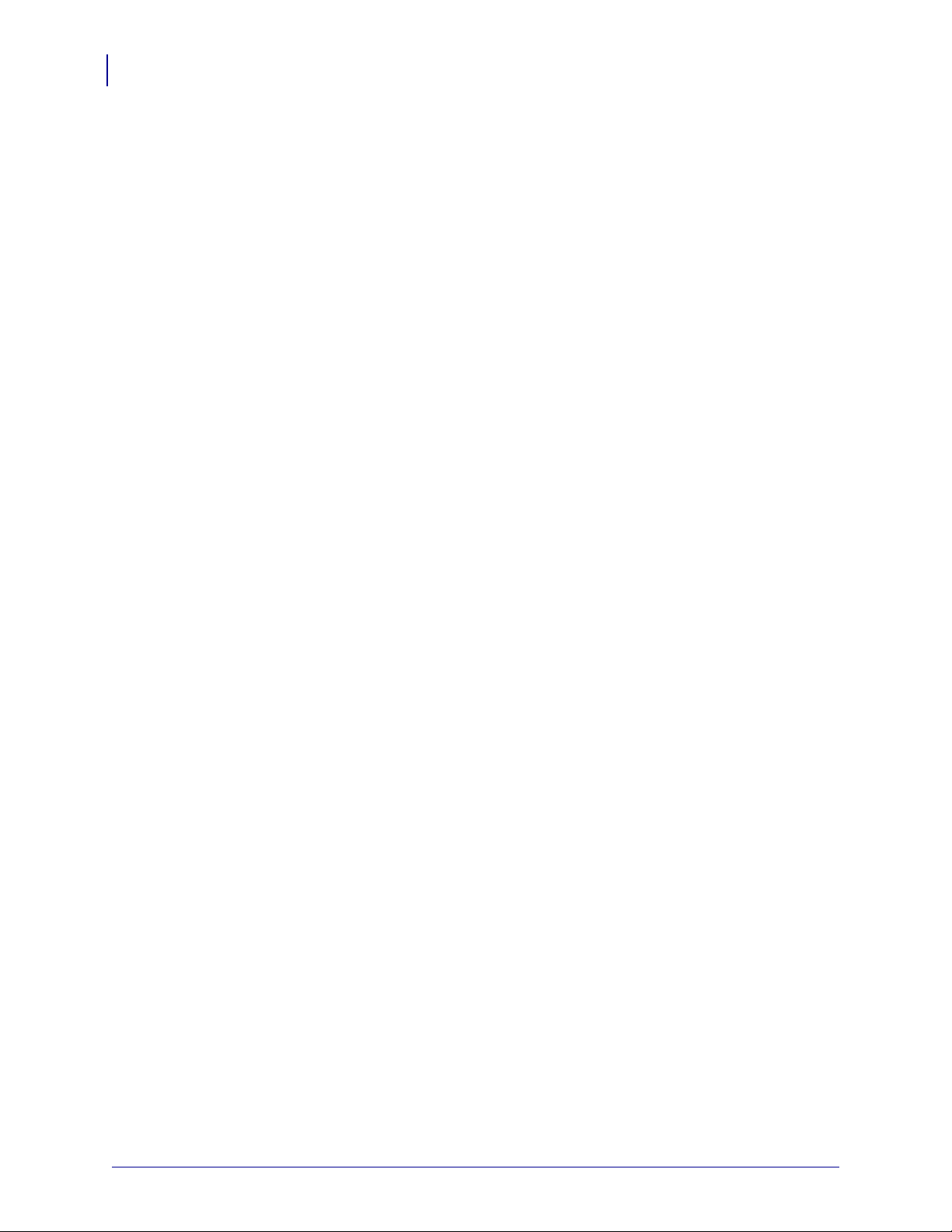
HC100
42
Інформація про відповідність HC100
Mexico — NOM-121-SCT1-2009
Este equipo ha sido diseñado para operar con las antenas que enseguida se enlistan y para una
ganancia máxima de antena de [x] dB. El uso con este equipo de antenas no incluidas en esta
lista o que tengan una ganancia mayor que [x] dB quedan prohibidas. La impedancia requerida
de la antena es de [y] ohms.
Це обладнання призначено для роботи з указаними нижче антенами з максимальним
коефіцієнтом підсилення {X} дБ. Забороняється використовувати цей пристрій
зіншими антенами чи з антенами з коефіцієнтом підсилення понад {X} дБ. Вхідний
опір антени повинен становити {Y} Ом.
Коефіцієнт антени — модель ANT-2.4-CW-RH-RPS
• Коефіцієнт підсилення = -9.12 дБі при 2,4 ГГц
• Вхідний опір = 50 Ом
Радіохарактеристики WLAN
802.11 b
802.11 g
•2,4 ГГц
• DSSS (DBPSK, DQPSK і CCK)
• Радіочастотна потужність 10 мВт
•2,4 ГГц
•OFDM (ортогональне частотне розділення каналів із мультиплексуванням (16-QAM
(квадратурно-амплітудна модуляція) і 64-QAM із BPSK (двійкова фазова модуляція)
і QPSK (чотирипозиційна фазова модуляція))
• Радіочастотна потужність 10 мВт
P1050133-165 09.12.2013

6
Серія PAX 4
У цьому розділі описано функції та технічні характеристики принтера.
Примітка • Технічні характеристики принтера можуть змінюватися без повідомлень.
Зміст
Встановлення пристрою друку . . . . . . . . . . . . . . . . . . . . . . . . . . . . . . . . . . . . . . . . . . . 44
Загальні характеристики 110PAX4 і R110PAX4 . . . . . . . . . . . . . . . . . . . . . . . . . . . . . . 47
Загальні характеристики 170PAX4 . . . . . . . . . . . . . . . . . . . . . . . . . . . . . . . . . . . . . . . . 48
Інформація про відповідність PAX4 . . . . . . . . . . . . . . . . . . . . . . . . . . . . . . . . . . . . . . . 49
09.12.2013 P1050133-165

Серія PAX4
44
Встановлення пристрою друку
Встановлення пристрою друку
У цьому розділі надано основну інформацію з монтажу пристрою друку в аплікаторі.
На ілюстраціях цього розділу показано різні ракурси пристрою друку, а також наведено
розміри та зазначено потрібні зазори.
Вимоги
Стійкість Під час монтажу пристрою друку вся конструкція в збірці має бути стійкою.
Коли у пристрій друку завантажено стрічку та носій, обладнання не повинно хитатися.
Вентиляція та температура Забезпечте вентиляцію монтажного корпусу для
відведення тепла й безперервної та безвідмовної роботи пристрою друку. Параметри
повітря навколо пристрою друку не повинні перевищувати таких
• Температура: 0–40 °C (32°–104°F).
• Відносна вологість: 20–95 % без конденсації.
Вимоги щодо живлення Під час встановлення пристрою друку враховуйте режим
струму. Під час подавання живлення на пристрій друку та навколишнє обладнання
не повинно бути перевантажень.
значень.
Вимоги щодо заземлення Забезпечте надійне заземлення пристрою друку.
Звертайте особливу увагу на роз’єми підведення живлення змінного струму –
заземлення
Зазор для кабелів і роз’ємів Залиште достатньо місця позаду пристрою друку для
електронних роз’ємів і кінців таких кабелів: шнур живлення стандарту IEC, кабель
послідовного і / або паралельного зв’язку з головним комп’ютером, додатковий кабель
зв’язку з головним комп
(аплікатора).
Вимоги щодо шнура живлення Шнур живлення стандарту IEC не має
розвантаження натягу на пристрої друку. Якщо робочі характеристики аплікатора
передбачають вібрацію або натяг на шнурі живлення, забезпечте відповідний затискний
механізм, щоб уникнути ненавмисного від’єднання шнура живлення від пристрою
друку.
не має перериватися у вхідному роз’ємі живлення змінного струму.
’ютером (Ethernet) та інтерфейсний кабель дискретного сигналу
P1050133-165 09.12.2013

Вибір місця для принтера
Вибираючи відповідне місце розташування принтера, враховуйте такі фактори.
Стійкість
Під час монтажу пристрою друку вся конструкція в збірці має бути стійкою. Коли
упристрій друку завантажено стрічку та носій, обладнання не повинно хитатися.
Забезпечення належних умов для роботи
Цей принтер призначений для функціонування за різних умов навколишнього
середовища та електропостачання, зокрема на підлозі складу або заводу.
Додаткові відомості про потрібні умови див. у розділах Загальні характеристики
110PAX4 і R110PAX4 на стор.47 і Загальні характеристики 170PAX4 на стор.48.
У табл.4 вказано умови щодо температури та відносної вологості для принтера під час
роботи.
Серія PAX 4
Вибір місця для принтера
45
Табл. 4 • Робоча температура та вологість
Режим Температура Відносна вологість
Термоперенесення 41–104 °F
5– 40 °C
Прямий термодрук 32–104 °F
0–40 °C
Забезпечення достатнього простору
Навколо принтера має бути достатньо простору, щоб можна було відкрити кришку
відсіку для носія. Для забезпечення належної вентиляції та охолодження залиште
вільний простір з усіх боків принтера.
Попередження • Не розташовуйте підкладки або амортизаційний матеріал ззаду
або знизу принтера, оскільки це обмежує потік повітря і може призвести до перегріву
принтера.
Надання джерела даних
Якщо принтер розташовано далеко від джерела даних (наприклад, комп’ютера),
у вибраному місці мають розташовуватися відповідні підключення до цього джерела
даних. Для отримання додаткової інформації про типи комунікаційних інтерфейсів
та їхні обмеження дивіться посібник користувача.
20–95 % без конденсації
20–95 % без конденсації
09.12.2013 P1050133-165

Серія PAX4
46
Вибір місця для принтера
Надання джерела живлення
Розташуйте принтер на короткій відстані від розетки, щоб до неї можна було легко
дістати.
Вимоги щодо живлення Під час встановлення пристрою друку враховуйте режим
струму. Під час подавання живлення на пристрій друку та навколишнє обладнання
не повинно бути перевантажень.
Вимоги щодо заземлення Забезпечте надійне заземлення пристрою друку.
Звертайте особливу увагу на роз
’єми підведення живлення змінного струму –
заземлення не має перериватися у вхідному роз’ємі живлення змінного струму.
Зазор для кабелів і роз’ємів Залиште достатньо місця позаду пристрою друку для
електронних роз’ємів і кінців таких кабелів: шнур живлення стандарту IEC, кабель
послідовного і / або паралельного зв’язку з головним комп’ютером,
додатковий кабель
зв’язку з головним комп’ютером (Ethernet) та інтерфейсний кабель дискретного сигналу
(аплікатора).
Вимоги щодо шнура живлення Шнур живлення стандарту IEC не має
розвантаження натягу на пристрої друку. Якщо робочі характеристики аплікатора
передбачають вібрацію або натяг на шнурі живлення, забезпечте відповідний затискний
механізм, щоб уникнути ненавмисного від’єднання шнура живлення
від пристрою друку.
P1050133-165 09.12.2013

Загальні характеристики 110PAX4 і R110PAX4
Загальні характеристики 110PAX4 і R110PAX4
Фізичні характеристики
110PAX4/R110PAX4
Розміри
Стандарт США Метричні
Висота 11,8 дюйма 300 мм
Ширина 9,6 дюйма 245 мм
Глибина 16,4 дюйма 417 мм
Маса 36 фунтів 16,3 кг
Електричні характеристики
Живлення
Серія PAX 4
47
Загальні характеристики 100–240 В змінного струму;
47–63 Гц
Енергоспоживання
У режимі очікування
Під час друку
Плавкі запобіжники 5 A, 250 В змінного струму, 5 × 20 мм, стандарт IEC,
19 Вт
375 Вт (максимум)
як постачаються з принтером
Умови навколишнього середовища
Навколишнє середовище Температура Відносна вологість
Робота Термоперенесення 41–104 °F
Прямий термодрук 32–104 °F
Зберігання -40–160 °F
20–95 % без конденсації
5–40 °C
0–40 °C
5–95 % без конденсації
-40–71 °C
09.12.2013 P1050133-165

Серія PAX4
48
Загальні характеристики 170PAX4
Загальні характеристики 170PAX4
Фізичні характеристики
Розміри
Висота 11,8 дюйма 300 мм
Ширина 9,6 дюйма 245 мм
Глибина 18,3 дюйма 465 мм
Маса 35,5 фунта 16,1 кг
Електричні характеристики
Живлення
170PAX4
Стандарт США Метричні
Загальні характеристики 100–240 В змінного струму;
47–63 Гц
Енергоспоживання
У режимі очікування
Під час друку
Плавкі запобіжники 5 A, 250 В змінного струму, 5 × 20 мм, стандарт IEC,
19 Вт
375 Вт (максимум)
як постачаються з принтером
Умови навколишнього середовища
Навколишнє середовище Температура Відносна вологість
Робота 32–104 °F
Зберігання -40–160 °F
20–95 % без конденсації
0–40 °C
5–95 % без конденсації
-40–71 °C
P1050133-165 09.12.2013

Інформація про відповідність PAX4
Важлива інформація • Користувача попереджено, що будь-які зміни або модифікації,
не ухвалені явно корпорацією Zebra Technologies Corporation, можуть призвести
до того, що користувач втратить дозвіл на експлуатацію обладнання. Для забезпечення
відповідності цей принтер потрібно використовувати з екранованими комунікаційними
кабелями.
Заява про відповідність FCC
Цей пристрій відповідає Частині 15 Правил FCC. Робота регулюється такими двома
умовами.
1. Цей пристрій не має справляти шкідливий вплив.
2. Цей пристрій має сприймати будь-які отримувані перешкоди, зокрема ті,
що призводять до небажаної роботи.
Це обладнання пройшло випробовування і відповідає обмеженням для цифрових
пристроїв класу А, згідно з Частиною 15 Правил FCC. Мета цих обмежень –
забезпечити належний захист від шкідливого впливу під час експлуатації обладнання
в комерційному середовищі. Це обладнання генерує, використовує та може
випромінювати радіочастотну енергію, і під час встановлення та експлуатації без
дотримання інструкцій, викладених у посібниках із продуктів, може створювати
перешкоди для радіозв’язку. Робота цього обладнання в житловому приміщенні може
призвести до перешкод. У такому разі користувач повинен усунути перешкоди
за власний рахунок.
Серія PAX 4
Інформація про відповідність PAX4
49
Заява про радіаційне опромінення FCC
Це обладнання відповідає обмеженням радіаційного опромінення FCC, установленим
для неконтрольованого середовища. Це обладнання потрібно встановлювати
та експлуатувати на відстані не менше 20 см між випромінювачем і людиною.
Цей передавач не можна розташовувати або експлуатувати разом з іншою антеною або
іншим передавачем.
Заява про відповідність канадському стандарту DOC
Cet appareil numérique de la classe A est conforme à la norme NMB-003 du Canada.
Цей цифровий апарат класу А відповідає канадському стандарту ICES-003.
09.12.2013 P1050133-165

Серія PAX4
50
Інформація про відповідність PAX4
Brasil — Aviso da Anatel
Este equipamento opera em caráter secundário, isto é, não tem direito a proteção contra
interferência prejudicial, mesmo de estações do mesmo tipo, e não pode causar interferência
a sistemas operando em caráter primário.
Este produto está homologado pela ANATEL, de acordo com os procedimentos
regulamentados pela Resolução 242/2000, e atende aos requisitos técnicos aplicados.
Para maiores informações, consulte o site da ANATEL http://www.anatel.gov.br
Робота цього обладнання є другорядною, тобто на нього не поширюється право
на захист від перешкод, навіть від станцій такого самого типу. Це обладнання не може
порушувати роботу систем, яку кваліфікують як першорядну.
Цей продукт ухвалено ANATEL згідно з процедурами, які регулюються Резолюцією
242/2000; він відповідає зазначеним
відомостей див. веб-сайт ANATEL за адресою http://www.anatel.gov.br
Заява про відповідність корейському стандарту
технічним вимогам. Для отримання додаткових
NCC
Обладнання призначене для комерційного застосування (клас А) і пройшло реєстрацію
на відповідність електромагнітним стандартам. У зв’язку з цим продавці та користувачі
повинні бути обережними.
Цей радіопристрій не дозволяється використовувати для захисту людей, оскільки під час
роботи можуть виникнути радіоперешкоди.
經型式認證合格之低功率射頻電機,非經許可,公司、商號或使用者均不得擅自變
更頻率、加大功率或變更原設計之特性及功能。低功率射頻電機之使用不得影響飛
航安全及干擾合法通信;經發現有干擾現象時,應立即停用,並改善至無干擾時方
得繼續使用。前項合法通信,指依電信法規定作業之無線電通信。低功率射頻電機
須忍受合法通信或工業、科學及醫療用電波輻射性電機設備之干擾。
Відповідно до «Адміністративних положень про малопотужні пристрої,
що випромінюють радіохвилі», без дозволу, наданого NCC, жодні компанії,
підприємства або користувачі не мають права змінювати частоту, посилювати
потужність передавання або змінювати вихідні характеристики, а також продуктивність
ухвалених малопотужних радіочастотних пристроїв. Малопотужні радіочастотні
пристрої не мають впливати на безпеку літального апарата та перешкоджати легальним
комунікаціям; якщо
доки не будуть усунуті перешкоди. Легальними комунікаціями вважаються
радіокомунікації, що діють відповідно до Закону про телекомунікації.
це буде виявлено, користувач повинен негайно припинити роботу,
Малопотужні радіочастотні пристрої мають бути чутливими до перешкод із боку
легальних комунікацій або радіохвиль, що їх випромінюють промислові, наукові та
медичні пристрої.
P1050133-165 09.12.2013

Mexico — NOM-121-SCT1-2009
Este equipo ha sido diseñado para operar con las antenas que enseguida se enlistan y para una
ganancia máxima de antena de [x] dB. El uso con este equipo de antenas no incluidas en esta
lista o que tengan una ganancia mayor que [x] dB quedan prohibidas. La impedancia requerida
de la antena es de [y] ohms.
Це обладнання призначено для роботи з указаними нижче антенами з максимальним
коефіцієнтом підсилення {X} дБ. Забороняється використовувати цей пристрій
зіншими антенами чи з антенами з коефіцієнтом підсилення понад {X} дБ. Вхідний
опір антени повинен становити {Y} Ом.
Laird Technologies — модель WRR2400-RPSMA
• Коефіцієнт підсилення = 1,3 дБі при 2,45 ГГц
• Вхідний опір = 50 Ом
Радіохарактеристики WLAN
Серія PAX 4
Інформація про відповідність PAX4
51
802.11 b
802.11 g
•2,4 ГГц
• DSSS (DBPSK, DQPSK і CCK)
• Радіочастотна потужність 10 мВт (ZebraNet b/g Print Server)
•2,4 ГГц
•OFDM (ортогональне частотне розділення каналів із мультиплексуванням (16-QAM
(квадратурно-амплітудна модуляція) і 64-QAM із BPSK (двійкова фазова модуляція)
і QPSK (чотирипозиційна фазова модуляція))
• Радіочастотна потужність 10 мВт (ZebraNet b/g Print Server)
09.12.2013 P1050133-165

Серія PAX4
Примітки • ________________________________________________________________
__________________________________________________________________________
__________________________________________________________________________
__________________________________________________________________________
__________________________________________________________________________
__________________________________________________________________________
__________________________________________________________________________
__________________________________________________________________________
__________________________________________________________________________
__________________________________________________________________________
52
Інформація про відповідність PAX4
P1050133-165 09.12.2013

7
S4M
У цьому розділі описано функції та технічні характеристики принтера.
Примітка • Технічні характеристики принтера можуть змінюватися без повідомлень.
Зміст
Вибір місця для принтера . . . . . . . . . . . . . . . . . . . . . . . . . . . . . . . . . . . . . . . . . . . . . . . 54
Загальні характеристики S4M . . . . . . . . . . . . . . . . . . . . . . . . . . . . . . . . . . . . . . . . . . . . 55
Інформація про відповідність S4M . . . . . . . . . . . . . . . . . . . . . . . . . . . . . . . . . . . . . . . . 56
09.12.2013 P1050133-165

S4M
54
Вибір місця для принтера
Вибір місця для принтера
Вибираючи відповідне місце розташування принтера, враховуйте такі фактори.
Вибір поверхні
Виберіть тверду рівну поверхню достатнього розміру та міцності, яка підійде для
принтера та іншого обладнання (наприклад, комп’ютера), якщо потрібно. Можна
вибрати стіл, стільницю, письмовий стіл або візок. Масу та розміри принтера див.
урозділі Загальні характеристики S4M на стор.55.
Забезпечення належних умов для роботи
Цей принтер призначений для функціонування за різних умов навколишнього
середовища та електропостачання, зокрема на підлозі складу або заводу. Для отримання
додаткової інформації про потрібні умови див. розділ Загальні характеристики S4M
на стор.55.
У табл.5 вказано умови щодо температури та відносної вологості для принтера під час
роботи.
Табл. 5 •
Режим Температура Відносна вологість
Термоперенесення 41–104 °F
5–40 °C
Прямий термодрук 32–104 °F
0–40 °C
Забезпечення достатнього простору
Навколо принтера має бути достатньо простору, щоб можна було відкрити кришку
відсіку для носія. Для забезпечення належної вентиляції та охолодження залиште
вільний простір з усіх боків принтера.
Попередження • Не розташовуйте підкладки або амортизаційний матеріал ззаду
або знизу принтера, оскільки це обмежує потік повітря і може призвести до перегріву
принтера.
Надання джерела даних
Якщо принтер розташовано далеко від джерела даних (наприклад, комп’ютера),
у вибраному місці мають розташовуватися відповідні підключення до цього джерела
даних. Для отримання додаткової інформації про типи комунікаційних інтерфейсів
та їхні обмеження дивіться посібник користувача принтера.
20–85 % без конденсації
20–85 % без конденсації
Надання джерела живлення
Розташуйте принтер на короткій відстані від розетки, щоб до неї можна було легко
дістати.
P1050133-165 09.12.2013

Загальні характеристики S4M
Фізичні характеристики
S4M
Загальні характеристики S4M
55
Розміри
Висота 11,6 дюйма 295 мм
Ширина 10,7 дюйма 272 мм
Глибина 18,8 дюйма 477 мм
Маса без додатків 27,2 фунта 12,4 кг
Стандарт США Метричні
Електричні характеристики
Живлення
Загальні характеристики 100–240 В змінного струму;
47–63 Гц
5 А (плавкий запобіжник)
Принтер у режимі очікування 8,5 Вт
Умови навколишнього середовища для роботи та зберігання
Навколишнє середовище Температура Відносна вологість
Робота Термоперенесення 41–104 °F
5–40 °C
Прямий термодрук 32–104 °F
0–40 °C
Зберігання Термоперенесення або
прямий термодрук
-40–140 °F
-40–60 °C
20–85 % без конденсації
5–85 % без конденсації
09.12.2013 P1050133-165

S4M
56
Інформація про відповідність S4M
Інформація про відповідність S4M
Важлива інформація • Користувача попереджено, що будь-які зміни або модифікації,
не ухвалені явно корпорацією Zebra Technologies Corporation, можуть призвести
до того, що користувач втратить дозвіл на експлуатацію обладнання. Для забезпечення
відповідності цей принтер потрібно використовувати з екранованими комунікаційними
кабелями.
Заява про відповідність FCC
Цей пристрій відповідає Частині 15 Правил FCC. Робота регулюється такими двома
умовами.
1. Цей пристрій не має справляти шкідливий вплив.
2. Цей пристрій має сприймати будь-які отримувані перешкоди, зокрема ті,
що призводять до небажаної роботи.
Це обладнання пройшло випробовування і відповідає обмеженням для цифрових
пристроїв класу В, згідно з Частиною 15 Правил FCC. Мета цих обмежень – забезпечити
належний захист від шкідливого впливу в разі встановлення в житлових приміщеннях.
Це обладнання генерує, використовує та може випромінювати
іпідчас встановлення та експлуатації без дотримання вказівок, викладених в інструкціях,
може створювати перешкоди для радіозв’язку. Проте немає гарантій, що перешкоди
не виникнуть у разі того чи іншого встановлення. Якщо це обладнання не створює
шкідливих перешкод для прийому радіо- або телевізійного сигналу, що можна з’ясувати,
вимкнувши та ввімкнувши обладнання, користувачеві рекомендується
усунути перешкоди в один або більше способів, описаних нижче.
• Переспрямувати або перемістити приймальну антену.
• Збільшити відстань між обладнанням і приймачем.
• Підключити обладнання до розетки, яка не входить до ланцюга, до якого належить
розетка приймача.
• Якщо потрібна допомога, звертайтеся до дилера або досвідченого технічного
фахівця з радіозв’язку/телебачення
радіочастотну енергію,
спробувати
.
Заява про радіаційне опромінення FCC
Це обладнання відповідає обмеженням радіаційного опромінення FCC, установленим
для неконтрольованого середовища. Це обладнання потрібно встановлювати
та експлуатувати на відстані не менше 20 см між випромінювачем і людиною.
Цей передавач не можна розташовувати або експлуатувати разом з іншою антеною
або іншим передавачем.
Заява про відповідність канадському стандарту DOC
Cet appareil numérique de la classe B est conforme à la norme NMB-003 du Canada.
Цей цифровий апарат класу B відповідає канадському стандарту ICES-003.
P1050133-165 09.12.2013

Інформація про відповідність S4M
Brasil — Aviso da Anatel
Este equipamento opera em caráter secundário, isto é, não tem direito a proteção contra
interferência prejudicial, mesmo de estações do mesmo tipo, e não pode causar interferência
a sistemas operando em caráter primário.
Este produto está homologado pela ANATEL, de acordo com os procedimentos
regulamentados pela Resolução 242/2000, e atende aos requisitos técnicos aplicados.
Para maiores informações, consulte o site da ANATEL http://www.anatel.gov.br
Робота цього обладнання є другорядною, тобто на нього не поширюється право
на захист від перешкод, навіть від станцій такого самого типу. Це обладнання не може
порушувати роботу систем, яку кваліфікують як першорядну.
Цей продукт ухвалено ANATEL згідно з процедурами, які регулюються Резолюцією
242/2000; він відповідає зазначеним
відомостей див. веб-сайт ANATEL за адресою http://www.anatel.gov.br
технічним вимогам. Для отримання додаткових
Заява про відповідність корейському стандарту
이 기기는 가정용 (B 급 ) 전자파 적합기기 로서 주로 가정에서 사용하는 것을 목적으로 하며 ,
모든 지역에서 사용할 수 있습니다 .
S4M
57
NCC
Це обладнання призначено для домашнього користування (клас B) і отримало
реєстрацію відповідності електромагнітним стандартам, тому його можна
використовувати не тільки в житлових приміщеннях, а й в інших місцях.
Цей радіопристрій не дозволяється використовувати для захисту людей, оскільки під
час роботи можуть виникнути радіоперешкоди.
經型式認證合格之低功率射頻電機,非經許可,公司、商號或使用者均不得擅自變
更頻率、加大功率或變更原設計之特性及功能。低功率射頻電機之使用不得影響飛
航安全及干擾合法通信;經發現有干擾現象時,應立即停用,並改善至無干擾時方
得繼續使用。前項合法通信,指依電信法規定作業之無線電通信。低功率射頻電機
須忍受合法通信或工業、科學及醫療用電波輻射性電機設備之干擾。
Відповідно до «Адміністративних положень про малопотужні пристрої,
що випромінюють радіохвилі», без дозволу, наданого NCC, жодні компанії,
підприємства або користувачі не мають права змінювати частоту, посилювати
потужність передавання або змінювати вихідні характеристики, а також продуктивність
ухвалених малопотужних радіочастотних пристроїв. Малопотужні радіочастотні
пристрої не мають впливати на безпеку літального апарата та перешкоджати легальним
комунікаціям; якщо
доки не будуть усунуті перешкоди. Легальними комунікаціями вважаються
радіокомунікації, що діють відповідно до Закону про телекомунікації.
це буде виявлено, користувач повинен негайно припинити роботу,
Малопотужні радіочастотні пристрої мають бути чутливими до перешкод із боку
легальних комунікацій або радіохвиль, що їх випромінюють промислові, наукові та
медичні пристрої.
09.12.2013 P1050133-165

S4M
58
Інформація про відповідність S4M
Mexico — NOM-121-SCT1-2009
Este equipo ha sido diseñado para operar con las antenas que enseguida se enlistan y para
una ganancia máxima de antena de [x] dB. El uso con este equipo de antenas no incluidas
en esta lista o que tengan una ganancia mayor que [x] dB quedan prohibidas. La impedancia
requerida de la antena es de [y] ohms.
Це обладнання призначено для роботи з указаними нижче антенами з максимальним
коефіцієнтом підсилення {X} дБ. Забороняється використовувати цей пристрій
зіншими антенами чи з антенами з коефіцієнтом підсилення понад {X} дБ. Вхідний
опір антени повинен становити {Y} Ом.
Laird Technologies — модель WRR2400-RPSMA
• Коефіцієнт підсилення = 1,3 дБі при 2,45 ГГц
• Вхідний опір = 50 Ом
Радіохарактеристики WLAN
802.11 b
802.11 g
•2,4 ГГц
• DSSS (DBPSK, DQPSK і CCK)
• Радіочастотна потужність 10 мВт (ZebraNet b/g Print Server)
•2,4 ГГц
•OFDM (ортогональне частотне розділення каналів із мультиплексуванням
(16-QAM (квадратурно-амплітудна модуляція) і 64-QAM із BPSK (двійкова фазова
модуляція) і QPSK (чотирипозиційна фазова модуляція))
• Радіочастотна потужність 10 мВт (ZebraNet b/g Print Server)
P1050133-165 09.12.2013

8
Серія Xi і серія RXi
У цьому розділі описано функції та технічні характеристики принтера.
Примітка • Технічні характеристики принтера можуть змінюватися без повідомлень.
Зміст
Вибір місця для принтера . . . . . . . . . . . . . . . . . . . . . . . . . . . . . . . . . . . . . . . . . . . . . . . 60
Загальні характеристики Xi4 і R110Xi4 . . . . . . . . . . . . . . . . . . . . . . . . . . . . . . . . . . . . . 61
Інформація про відповідність серії Xi та серії RXi . . . . . . . . . . . . . . . . . . . . . . . . . . . . 62
09.12.2013 P1050133-165

Серія Xi і серія RXi
60
Вибір місця для принтера
Вибір місця для принтера
Вибираючи відповідне місце розташування принтера, враховуйте такі фактори.
Вибір поверхні
Виберіть тверду рівну поверхню достатнього розміру та міцності, яка підійде для
принтера та іншого обладнання (наприклад, комп’ютера), якщо потрібно. Можна
вибрати стіл, стільницю, письмовий стіл або візок. Масу та розміри принтера див.
урозділі Загальні характеристики Xi4 і R110Xi4 на стор.61.
Забезпечення належних умов для роботи
Цей принтер призначений для функціонування за різних умов навколишнього
середовища та електропостачання, зокрема на підлозі складу або заводу.
Для отримання додаткової інформації про потрібні умови див. розділ Загальні
характеристики Xi4 і R110Xi4 на стор.61.
У табл.6 вказано умови щодо температури та відносної вологості для принтера під час
роботи.
Табл. 6 •
Режим Температура Відносна вологість
Термоперенесення 41–104 °F
5–40 °C
Прямий термодрук 32–104 °F
0–40 °C
Забезпечення достатнього простору
Навколо принтера має бути достатньо простору, щоб можна було відкрити кришку
відсіку для носія. Для забезпечення належної вентиляції та охолодження залиште
вільний простір з усіх боків принтера.
Попередження • Не розташовуйте підкладки або амортизаційний матеріал ззаду
або знизу принтера, оскільки це обмежує потік повітря і може призвести до перегріву
принтера.
Надання джерела даних
Якщо принтер розташовано далеко від джерела даних (наприклад, комп’ютера), у
вибраному місці мають розташовуватися відповідні підключення до цього джерела
даних. Для отримання додаткової інформації про типи комунікаційних інтерфейсів та
їхні обмеження дивіться посібник користувача принтера.
20–85 % без конденсації
20–85 % без конденсації
Надання джерела живлення
Розташуйте принтер на короткій відстані від розетки, щоб до неї можна було легко дістати.
P1050133-165 09.12.2013

Загальні характеристики Xi4 і R110Xi4
Фізичні характеристики
110Xi4/R110Xi4 140Xi4 170Xi4 220Xi4
Розміри
Стандарт
США Метричні
Стандарт
США Метричні
Стандарт
США Метричні
Серія Xi і серія RXi
Загальні характеристики Xi4 і R110Xi4
Стандарт
США Метричні
61
Висота 15,5
дюйма
Ширина 10,31
дюйма
Глибина 20,38
дюйма
Вага
без
50
фунтів
393,7 мм 15,5
дюйма
261,9 мм 11,3
дюйма
517,5 мм 20,38
дюйма
22,7 кг 55
фунтів
393,7 мм 15,5
дюйма
287,3 мм 13,31
дюйма
517,5 мм 20,38
дюйма
25 кг 67
фунтів
393,7 мм 15,5
дюйма
338,1 мм 15,81
дюйма
517,5 мм 20,38
дюйма
30,5 кг 72
фунти
393,7 мм
401,6 мм
517,5 мм
32,7 кг
додаткових
компонентів
Електричні характеристики
Живлення 110Xi4/R110Xi4 140Xi4 170Xi4 220Xi4
Загальні характеристики 100–240 В
змінного струму;
47–63 Гц
Енергоспоживання під
121 Вт 180 Вт 220 Вт 269 Вт
час випробувального друку
знайменшою швидкістю
та призупиненням
100–240 В
змінного
струму;
47–63 Гц
100–240 В
змінного
струму;
47–63 Гц
100–240 В
змінного
струму;
47–63 Гц
Принтер у режимі
20 Вт 20 Вт 20 Вт 20 Вт
очікування
Умови навколишнього середовища для роботи та зберігання
Навколишнє
середовище
Робота Термоперенесення 41–104 °F
Зберігання Термоперенесення або
09.12.2013 P1050133-165
Режим Температура Відносна вологість
20–85 % без конденсації
5–40 °C
Прямий термодрук 32–104 °F
0–40 °C
прямий термодрук
-40–140 °F
-40–60 °C
5–85 % без конденсації

Серія Xi і серія RXi
62
Інформація про відповідність серії Xi та серії RXi
Інформація про відповідність серії Xi та серії RXi
Важлива інформація • Користувача попереджено, що будь-які зміни або модифікації,
не ухвалені явно корпорацією Zebra Technologies Corporation, можуть призвести
до того, що користувач втратить дозвіл на експлуатацію обладнання. Для забезпечення
відповідності цей принтер потрібно використовувати з екранованими комунікаційними
кабелями.
Заява про відповідність FCC
Цей пристрій відповідає Частині 15 Правил FCC. Робота регулюється такими двома
умовами.
1. Цей пристрій не має справляти шкідливий вплив.
2. Цей пристрій має сприймати будь-які отримувані перешкоди, зокрема ті,
що призводять до небажаної роботи.
Це обладнання пройшло випробовування і відповідає обмеженням для цифрових
пристроїв класу В, згідно з Частиною 15 Правил FCC. Мета цих обмежень – забезпечити
належний захист від шкідливого впливу в разі встановлення в житлових приміщеннях.
Це обладнання генерує, використовує та може випромінювати
час встановлення та експлуатації без дотримання вказівок, викладених в інструкціях,
може створювати перешкоди для радіозв’язку. Проте немає гарантій, що перешкоди
не виникнуть у разі того чи іншого встановлення. Якщо це обладнання не створює
шкідливих перешкод для прийому радіо- або телевізійного сигналу, що можна з’ясувати,
вимкнувши та ввімкнувши обладнання, користувачеві рекомендується
усунути перешкоди в один або більше способів, описаних нижче.
• Переспрямувати або перемістити приймальну антену.
• Збільшити відстань між обладнанням і приймачем.
• Підключити обладнання до розетки, яка не входить до ланцюга, до якого належить
розетка приймача.
• Якщо потрібна допомога, звертайтеся до дилера або досвідченого технічного
фахівця з радіозв’язку/телебачення
.
радіочастотну енергію, іпід
спробувати
Заява про радіаційне опромінення FCC
Це обладнання відповідає обмеженням радіаційного опромінення FCC, установленим
для неконтрольованого середовища. Це обладнання потрібно встановлювати
та експлуатувати на відстані не менше 20 см між випромінювачем і людиною.
Цей передавач не можна розташовувати або експлуатувати разом з іншою антеною
або іншим передавачем.
Заява про відповідність канадському стандарту DOC
Cet appareil numérique de la classe B est conforme à la norme NMB-003 du Canada.
Цей цифровий апарат класу B відповідає канадському стандарту ICES-003.
P1050133-165 09.12.2013

Інформація про відповідність серії Xi та серії RXi
Brasil — Aviso da Anatel
Este equipamento opera em caráter secundário, isto é, não tem direito a proteção contra
interferência prejudicial, mesmo de estações do mesmo tipo, e não pode causar interferência
a sistemas operando em caráter primário.
Este produto está homologado pela ANATEL, de acordo com os procedimentos
regulamentados pela Resolução 242/2000, e atende aos requisitos técnicos aplicados.
Para maiores informações, consulte o site da ANATEL http://www.anatel.gov.br
Робота цього обладнання є другорядною, тобто на нього не поширюється право
на захист від перешкод, навіть від станцій такого самого типу. Це обладнання не може
порушувати роботу систем, яку кваліфікують як першорядну.
Цей продукт ухвалено ANATEL згідно з процедурами, які регулюються Резолюцією
242/2000; він відповідає зазначеним
відомостей див. веб-сайт ANATEL за адресою http://www.anatel.gov.br
технічним вимогам. Для отримання додаткових
Заява про відповідність корейському стандарту
이 기기는 가정용 (B 급 ) 전자파 적합기기 로서 주로 가정에서 사용하는 것을 목적으로 하며 ,
모든 지역에서 사용할 수 있습니다 .
Серія Xi і серія RXi
63
NCC
Це обладнання призначено для домашнього користування (клас B) і отримало
реєстрацію відповідності електромагнітним стандартам, тому його можна
використовувати не тільки в житлових приміщеннях, а й в інших місцях.
Цей радіопристрій не дозволяється використовувати для захисту людей, оскільки під час
роботи можуть виникнути радіоперешкоди.
經型式認證合格之低功率射頻電機,非經許可,公司、商號或使用者均不得擅自變
更頻率、加大功率或變更原設計之特性及功能。低功率射頻電機之使用不得影響飛
航安全及干擾合法通信;經發現有干擾現象時,應立即停用,並改善至無干擾時方
得繼續使用。前項合法通信,指依電信法規定作業之無線電通信。低功率射頻電機
須忍受合法通信或工業、科學及醫療用電波輻射性電機設備之干擾。
Відповідно до «Адміністративних положень про малопотужні пристрої,
що випромінюють радіохвилі», без дозволу, наданого NCC, жодні компанії,
підприємства або користувачі не мають права змінювати частоту, посилювати
потужність передавання або змінювати вихідні характеристики, а також продуктивність
ухвалених малопотужних радіочастотних пристроїв. Малопотужні радіочастотні
пристрої не мають впливати на безпеку літального апарата та перешкоджати легальним
комунікаціям; якщо
доки не будуть усунуті перешкоди. Легальними комунікаціями вважаються
радіокомунікації, що діють відповідно до Закону про телекомунікації.
це буде виявлено, користувач повинен негайно припинити роботу,
Малопотужні радіочастотні пристрої мають бути чутливими до перешкод із боку
легальних комунікацій або радіохвиль, що їх випромінюють промислові, наукові
та медичні пристрої.
09.12.2013 P1050133-165

Серія Xi і серія RXi
64
Інформація про відповідність серії Xi та серії RXi
Mexico — NOM-121-SCT1-2009
Este equipo ha sido diseñado para operar con las antenas que enseguida se enlistan y para una
ganancia máxima de antena de [x] dB. El uso con este equipo de antenas no incluidas en esta
lista o que tengan una ganancia mayor que [x] dB quedan prohibidas. La impedancia requerida
de la antena es de [y] ohms.
Це обладнання призначено для роботи з указаними нижче антенами з максимальним
коефіцієнтом підсилення {X} дБ. Забороняється використовувати цей пристрій
зіншими антенами чи з антенами з коефіцієнтом підсилення понад {X} дБ. Вхідний
опір антени повинен становити {Y} Ом.
Laird Technologies — модель WRR2400-RPSMA
• Коефіцієнт підсилення = 1,3 дБі при 2,45 ГГц
• Вхідний опір = 50 Ом
Радіохарактеристики WLAN
802.11 b
802.11 g
•2,4 ГГц
• DSSS (DBPSK, DQPSK і CCK)
• Радіочастотна потужність 10 мВт (ZebraNet b/g Print Server)
•2,4 ГГц
•OFDM (ортогональне частотне розділення каналів із мультиплексуванням (16-QAM
(квадратурно-амплітудна модуляція) і 64-QAM із BPSK (двійкова фазова модуляція)
і QPSK (чотирипозиційна фазова модуляція))
• Радіочастотна потужність 10 мВт (ZebraNet b/g Print Server)
P1050133-165 09.12.2013

9
Серія Z і серія RZ
У цьому розділі описано функції та технічні характеристики принтера.
Примітка • Технічні характеристики принтера можуть змінюватися без повідомлень.
Зміст
Вибір місця для принтера . . . . . . . . . . . . . . . . . . . . . . . . . . . . . . . . . . . . . . . . . . . . . . . 66
Загальні характеристики серії Z і серії RZ . . . . . . . . . . . . . . . . . . . . . . . . . . . . . . . . . . 67
Інформація про відповідність серії Z та серії RZ . . . . . . . . . . . . . . . . . . . . . . . . . . . . . 68
09.12.2013 P1050133-165

Серія Z і серія RZ
66
Вибір місця для принтера
Вибір місця для принтера
Вибираючи відповідне місце розташування принтера, враховуйте такі фактори.
Вибір поверхні
Виберіть тверду рівну поверхню достатнього розміру та міцності, яка підійде для
принтера та іншого обладнання (наприклад, комп’ютера), якщо потрібно. Можна
вибрати стіл, стільницю, письмовий стіл або візок. Масу та розміри принтера див.
урозділі Загальні характеристики серії Z і серії RZ на стор.67.
Забезпечення належних умов для роботи
Цей принтер призначений для функціонування за різних умов навколишнього
середовища та електропостачання, зокрема на підлозі складу або заводу.
Для отримання додаткової інформації про потрібні умови див. розділ Загальні
характеристики серії Z і серії RZ на стор.67.
У табл.7 вказано умови щодо температури та відносної вологості для принтера під час
роботи.
Табл. 7 •
Режим Температура Відносна вологість
Термоперенесення 41–104 °F
5–40 °C
Прямий термодрук 32–104 °F
0–40 °C
Забезпечення достатнього простору
Навколо принтера має бути достатньо простору, щоб можна було відкрити кришку
відсіку для носія. Для забезпечення належної вентиляції та охолодження залиште
вільний простір з усіх боків принтера.
Попередження • Не розташовуйте підкладки або амортизаційний матеріал ззаду
або знизу принтера, оскільки це обмежує потік повітря і може призвести до перегріву
принтера.
Надання джерела даних
Якщо принтер розташовано далеко від джерела даних (наприклад, комп’ютера),
у вибраному місці мають розташовуватися відповідні підключення до цього джерела
даних. Для отримання додаткової інформації про типи комунікаційних інтерфейсів
та їхні обмеження дивіться посібник користувача принтера.
20–85 % без конденсації
20–85 % без конденсації
Надання джерела живлення
Розташуйте принтер на короткій відстані від розетки, щоб до неї можна було легко дістати.
P1050133-165 09.12.2013

Серія Z і серія RZ
Загальні характеристики серії Z і серії RZ
Загальні характеристики серії Z і серії RZ
Фізичні характеристики
ZM400/RZ400 ZM600/RZ600
Розміри
Стандарт США Метричні Стандарт США Метричні
Висота 13,3 дюйма 338 мм 13,3 дюйма 338 мм
Ширина 10,9 дюйма 278 мм 13,4 дюйма 341 мм
Глибина 18,7 дюйма 475 мм 18,7 дюйма 475 мм
67
Вага
(без додаткових компонентів)
32,4 фунта 15 кг 34,7 фунта 16 кг
Електричні характеристики
Живлення ZM400/RZ400 ZM600/RZ600
Електричний струм 100–240 В змінного струму;
47–63 Гц
5 А (плавкий запобіжник)
Принтер у режимі очікування 15 Вт 15 Вт
100–240 В змінного струму;
47–63 Гц
5 А (плавкий запобіжник)
Умови навколишнього середовища для роботи та зберігання
ZM400/RZ400 і ZM600/RZ600
Навколишнє середовище
Стандарт США Метричні
Температура Експлуатація 41–104 °F 5–40 °C
Зберігання -40–140 °F -40–60 °C
Відносна вологість Експлуатація 20–85 % без конденсації
Зберігання 5–85 % без конденсації
Навколишнє середовище Температура Відносна вологість
Робота Термоперенесення 41–104 °F
5–40 °C
Прямий термодрук 32–104 °F
0–40 °C
Зберігання Термоперенесення або
прямий термодрук
09.12.2013 P1050133-165
-40–140 °F
-40–60 °C
20–85 % без конденсації
5–85 % без конденсації

Серія Z і серія RZ
68
Інформація про відповідність серії Z та серії RZ
Інформація про відповідність серії Z та серії RZ
Важлива інформація • Користувача попереджено, що будь-які зміни або модифікації,
не ухвалені явно корпорацією Zebra Technologies Corporation, можуть призвести
до того, що користувач втратить дозвіл на експлуатацію обладнання. Для забезпечення
відповідності цей принтер потрібно використовувати з екранованими комунікаційними
кабелями.
Заява про відповідність FCC
Цей пристрій відповідає Частині 15 Правил FCC. Робота регулюється такими двома
умовами.
1. Цей пристрій не має справляти шкідливий вплив.
2. Цей пристрій має сприймати будь-які отримувані перешкоди, зокрема ті,
що призводять до небажаної роботи.
Це обладнання пройшло випробовування і відповідає обмеженням для цифрових
пристроїв класу В, згідно з Частиною 15 Правил FCC. Мета цих обмежень – забезпечити
належний захист від шкідливого впливу в разі встановлення в житлових приміщеннях.
Це обладнання генерує, використовує та може випромінювати
час встановлення та експлуатації без дотримання вказівок, викладених в інструкціях,
може створювати перешкоди для радіозв’язку. Проте немає гарантій, що перешкоди
не виникнуть у разі того чи іншого встановлення. Якщо це обладнання не створює
шкідливих перешкод для прийому радіо- або телевізійного сигналу, що можна з’ясувати,
вимкнувши та ввімкнувши обладнання, користувачеві рекомендується
усунути перешкоди в один або більше способів, описаних нижче.
• Переспрямувати або перемістити приймальну антену.
• Збільшити відстань між обладнанням і приймачем.
• Підключити обладнання до розетки, яка не входить до ланцюга, до якого належить
розетка приймача.
• Якщо потрібна допомога, звертайтеся до дилера або досвідченого технічного
фахівця з радіозв’язку/телебачення
.
радіочастотну енергію, іпід
спробувати
Заява про радіаційне опромінення FCC
Це обладнання відповідає обмеженням радіаційного опромінення FCC, установленим
для неконтрольованого середовища. Це обладнання потрібно встановлювати
та експлуатувати на відстані не менше 20 см між випромінювачем і людиною.
Цей передавач не можна розташовувати або експлуатувати разом з іншою антеною
або іншим передавачем.
Заява про відповідність канадському стандарту DOC
Cet appareil numérique de la classe B est conforme à la norme NMB-003 du Canada.
Цей цифровий апарат класу B відповідає канадському стандарту ICES-003.
P1050133-165 09.12.2013

Інформація про відповідність серії Z та серії RZ
Brasil — Aviso da Anatel
Este equipamento opera em caráter secundário, isto é, não tem direito a proteção contra
interferência prejudicial, mesmo de estações do mesmo tipo, e não pode causar interferência
a sistemas operando em caráter primário.
Este produto está homologado pela ANATEL, de acordo com os procedimentos
regulamentados pela Resolução 242/2000, e atende aos requisitos técnicos aplicados.
Para maiores informações, consulte o site da ANATEL http://www.anatel.gov.br
Робота цього обладнання є другорядною, тобто на нього не поширюється право
на захист від перешкод, навіть від станцій такого самого типу. Це обладнання не може
порушувати роботу систем, яку кваліфікують як першорядну.
Цей продукт ухвалено ANATEL згідно з процедурами, які регулюються Резолюцією
242/2000; він відповідає зазначеним
технічним вимогам. Для отримання додаткових
відомостей див. веб-сайт ANATEL за адресою http://www.anatel.gov.br
Заява про відповідність корейському стандарту
이 기기는 가정용 (B 급 ) 전자파 적합기기 로서 주로 가정에서 사용하는 것을 목적으로 하며 ,
모든 지역에서 사용할 수 있습니다 .
T
Серія Z і серія RZ
69
NCC
Це обладнання призначено для домашнього користування (клас B) і отримало
реєстрацію відповідності електромагнітним стандартам, тому його можна
використовувати не тільки в житлових приміщеннях, а й в інших місцях.
Цей радіопристрій не дозволяється використовувати для захисту людей, оскільки під час
роботи можуть виникнути радіоперешкоди.
經型式認證合格之低功率射頻電機,非經許可,公司、商號或使用者均不得擅自變
更頻率、加大功率或變更原設計之特性及功能。低功率射頻電機之使用不得影響飛
航安全及干擾合法通信;經發現有干擾現象時,應立即停用,並改善至無干擾時方
得繼續使用。前項合法通信,指依電信法規定作業之無線電通信。低功率射頻電機
須忍受合法通信或工業、科學及醫療用電波輻射性電機設備之干擾。
Відповідно до «Адміністративних положень про малопотужні пристрої,
що випромінюють радіохвилі», без дозволу, наданого NCC, жодні компанії,
підприємства або користувачі не мають права змінювати частоту, посилювати
потужність передавання або змінювати вихідні характеристики, а також продуктивність
ухвалених малопотужних радіочастотних пристроїв. Малопотужні радіочастотні
пристрої не мають впливати на безпеку літального апарата та перешкоджати легальним
комунікаціям; якщо
це буде виявлено, користувач повинен негайно припинити роботу,
доки не будуть усунуті перешкоди. Легальними комунікаціями вважаються
радіокомунікації, що діють відповідно до Закону про телекомунікації.
Малопотужні радіочастотні пристрої мають бути чутливими до перешкод із боку
легальних комунікацій або радіохвиль, що їх випромінюють промислові, наукові
та медичні пристрої.
09.12.2013 P1050133-165

Серія Z і серія RZ
70
Інформація про відповідність серії Z та серії RZ
Mexico — NOM-121-SCT1-2009
Este equipo ha sido diseñado para operar con las antenas que enseguida se enlistan y para una
ganancia máxima de antena de [x] dB. El uso con este equipo de antenas no incluidas en esta
lista o que tengan una ganancia mayor que [x] dB quedan prohibidas. La impedancia requerida
de la antena es de [y] ohms.
Це обладнання призначено для роботи з указаними нижче антенами з максимальним
коефіцієнтом підсилення {X} дБ. Забороняється використовувати цей пристрій
зіншими антенами чи з антенами з коефіцієнтом підсилення понад {X} дБ. Вхідний
опір антени повинен становити {Y} Ом.
Laird Technologies — модель WRR2400-RPSMA
• Коефіцієнт підсилення = 1,3 дБі при 2,45 ГГц
• Вхідний опір = 50 Ом
Радіохарактеристики WLAN
802.11 b
802.11 g
•2,4 ГГц
• DSSS (DBPSK, DQPSK і CCK)
• Радіочастотна потужність 10 мВт (ZebraNet b/g Print Server)
•2,4 ГГц
•OFDM (ортогональне частотне розділення каналів із мультиплексуванням (16-QAM
(квадратурно-амплітудна модуляція) і 64-QAM із BPSK (двійкова фазова модуляція)
і QPSK (чотирипозиційна фазова модуляція))
• Радіочастотна потужність 10 мВт (ZebraNet b/g Print Server)
P1050133-165 09.12.2013

10
Серія ZE500
У цьому розділі описано функції та технічні характеристики принтера.
Примітка • Технічні характеристики принтера можуть змінюватися без повідомлень.
Зміст
Встановлення пристрою друку . . . . . . . . . . . . . . . . . . . . . . . . . . . . . . . . . . . . . . . . . . . 72
Загальні характеристики ZE500 . . . . . . . . . . . . . . . . . . . . . . . . . . . . . . . . . . . . . . . . . . 75
Інформація про відповідність ZE500. . . . . . . . . . . . . . . . . . . . . . . . . . . . . . . . . . . . . . . 76
09.12.2013 P1050133-165
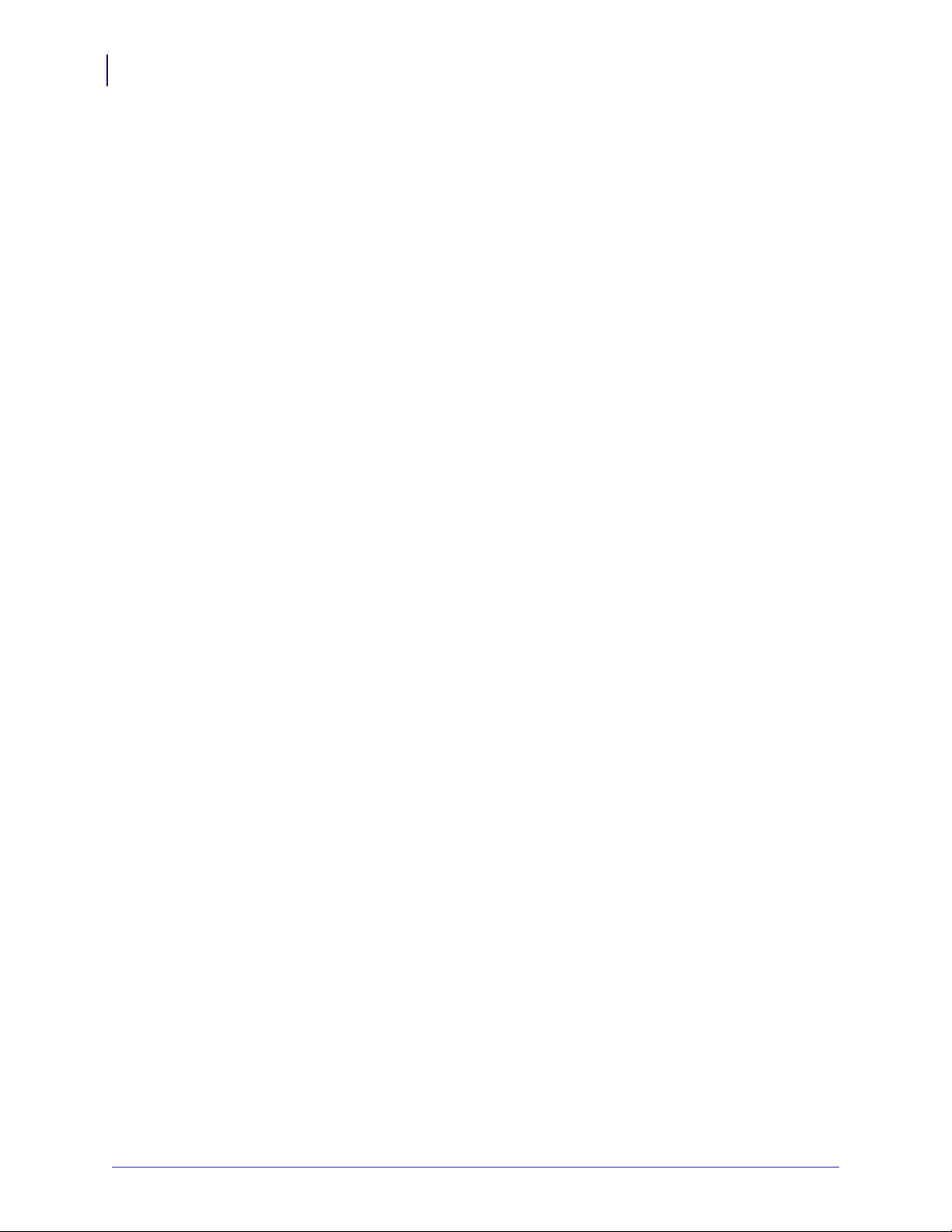
Серія ZE500
72
Встановлення пристрою друку
Встановлення пристрою друку
У цьому розділі надано основну інформацію з монтажу пристрою друку в аплікаторі.
На ілюстраціях цього розділу показано різні ракурси пристрою друку, а також наведено
розміри та зазначено потрібні зазори.
Вимоги
Стійкість Під час монтажу пристрою друку вся конструкція в збірці має бути стійкою.
Коли у пристрій друку завантажено стрічку та носій, обладнання не повинно хитатися.
Вентиляція та температура Забезпечте вентиляцію монтажного корпусу для
відведення тепла й безперервної та безвідмовної роботи пристрою друку. Параметри
повітря навколо пристрою друку не повинні перевищувати таких
• Температура: 0–40 °C (32°–104°F).
• Відносна вологість: 20–85 % без конденсації.
Вимоги щодо живлення Під час встановлення пристрою друку враховуйте режим
струму. Під час подавання живлення на пристрій друку та навколишнє обладнання
не повинно бути перевантажень.
значень.
Вимоги щодо заземлення Забезпечте надійне заземлення пристрою друку.
Звертайте особливу увагу на роз’єми підведення живлення змінного струму –
заземлення
Зазор для кабелів і роз’ємів Залиште достатньо місця позаду пристрою друку для
електронних роз’ємів і кінців таких кабелів: шнур живлення стандарту IEC, кабель
послідовного і / або паралельного зв’язку з головним комп’ютером, додатковий кабель
зв’язку з головним комп
(аплікатора).
Вимоги щодо шнура живлення Шнур живлення стандарту IEC не має
розвантаження натягу на пристрої друку. Якщо робочі характеристики аплікатора
передбачають вібрацію або натяг на шнурі живлення, забезпечте відповідний
затискний механізм, щоб уникнути ненавмисного від’єднання шнура живлення від
пристрою друку.
не має перериватися у вхідному роз’ємі живлення змінного струму.
’ютером (Ethernet) та інтерфейсний кабель дискретного сигналу
P1050133-165 09.12.2013

Вибір місця для принтера
Вибираючи відповідне місце розташування принтера, враховуйте такі фактори.
Стійкість
Під час монтажу пристрою друку вся конструкція в збірці має бути стійкою. Коли
упристрій друку завантажено стрічку та носій, обладнання не повинно хитатися.
Забезпечення належних умов для роботи
Цей принтер призначений для функціонування за різних умов навколишнього
середовища та електропостачання, зокрема на підлозі складу або заводу. Для отримання
додаткової інформації про потрібні умови див. розділ Загальні характеристики ZE500
на стор.75.
У табл.8 вказано умови щодо температури та відносної вологості для принтера під час
роботи.
Серія ZE500
Вибір місця для принтера
73
Табл. 8 • Робоча температура та вологість
Режим Температура Відносна вологість
Термоперенесення 41–104 °F (5–40 °C) 20–85 % без конденсації
Прямий термодрук 32–104 °F (0–40 °C) 20–85 % без конденсації
Забезпечення достатнього простору
Навколо принтера має бути достатньо простору, щоб можна було відкрити кришку
відсіку для носія. Для забезпечення належної вентиляції та охолодження залиште
вільний простір з усіх боків принтера.
Попередження • Не розташовуйте підкладки або амортизаційний матеріал ззаду
або знизу принтера, оскільки це обмежує потік повітря і може призвести до перегріву
принтера.
Надання джерела даних
Якщо принтер розташовано далеко від джерела даних (наприклад, комп’ютера),
у вибраному місці мають розташовуватися відповідні підключення до цього джерела
даних. Для отримання додаткової інформації про типи комунікаційних інтерфейсів
та їхні обмеження дивіться посібник користувача.
09.12.2013 P1050133-165

Серія ZE500
74
Вибір місця для принтера
Надання джерела живлення
Розташуйте принтер на короткій відстані від розетки, щоб до неї можна було легко
дістати.
Вимоги щодо живлення Під час встановлення пристрою друку враховуйте режим
струму. Під час подавання живлення на пристрій друку та навколишнє обладнання
не повинно бути перевантажень.
Вимоги щодо заземлення Забезпечте надійне заземлення пристрою друку.
Звертайте особливу увагу на роз
’єми підведення живлення змінного струму –
заземлення не має перериватися у вхідному роз’ємі живлення змінного струму.
Зазор для кабелів і роз’ємів Залиште достатньо місця позаду пристрою друку для
електронних роз’ємів і кінців таких кабелів: шнур живлення стандарту IEC, кабель
послідовного і / або паралельного зв’язку з головним комп’ютером,
додатковий кабель
зв’язку з головним комп’ютером (Ethernet) та інтерфейсний кабель дискретного сигналу
(аплікатора).
Вимоги щодо шнура живлення Шнур живлення стандарту IEC не має
розвантаження натягу на пристрої друку. Якщо робочі характеристики аплікатора
передбачають вібрацію або натяг на шнурі живлення, забезпечте відповідний
затискний механізм, щоб уникнути ненавмисного від’єднання шнура живлення від
пристрою друку.
P1050133-165 09.12.2013

Загальні характеристики ZE500
Фізичні характеристики
ZE500-4 ZE500-6
Розміри
Стандарт США Метричні Стандарт США Метричні
Висота 11,8 дюйма 300 мм 11,8 дюйма 300 мм
Ширина 9,6 дюйма 245 мм 9,6 дюйма 245 мм
Глибина 14,95 дюйма 380 мм 17,23 мм 438 мм
Маса 34 фунти 15,4 кг 38 фунтів 17,3 кг
Електричні характеристики
Живлення
Серія ZE500
Загальні характеристики ZE500
75
Загальні характеристики 100–240 В змінного струму;
47–63 Гц
Енергоспоживання
У режимі очікування
Під час друку
Плавкі запобіжники 5 A, 250 В змінного струму, 5 × 20 мм, стандарт IEC,
20 Вт
375 Вт (максимум)
як постачаються з принтером
Умови навколишнього середовища
Навколишнє середовище Температура Відносна вологість
Робота Термоперенесення 41–104 °F
Прямий термодрук 32–104 °F
Зберігання -40–160 °F
20–85 % без конденсації
5–40 °C
0–40 °C
5–95 % без конденсації
-40–71 °C
09.12.2013 P1050133-165

Серія ZE500
76
Інформація про відповідність ZE500
Інформація про відповідність ZE500
Важлива інформація • Користувача попереджено, що будь-які зміни або модифікації,
не ухвалені явно корпорацією Zebra Technologies Corporation, можуть призвести
до того, що користувач втратить дозвіл на експлуатацію обладнання. Для забезпечення
відповідності цей принтер потрібно використовувати з екранованими комунікаційними
кабелями.
Заява про відповідність FCC
Цей пристрій відповідає Частині 15 Правил FCC. Робота регулюється такими двома
умовами.
1. Цей пристрій не має справляти шкідливий вплив.
2. Цей пристрій має сприймати будь-які отримувані перешкоди, зокрема ті,
що призводять до небажаної роботи.
Це обладнання пройшло випробовування і відповідає обмеженням для цифрових
пристроїв класу А, згідно з Частиною 15 Правил FCC. Мета цих обмежень –
забезпечити належний захист від шкідливого впливу під час експлуатації обладнання
в комерційному середовищі. Це обладнання генерує, використовує та може
випромінювати радіочастотну енергію, і під час встановлення та експлуатації без
дотримання інструкцій, викладених у посібниках із продуктів, може створювати
перешкоди для радіозв’язку. Робота цього обладнання в житловому приміщенні може
призвести до перешкод. У такому разі користувач повинен усунути перешкоди
за власний рахунок.
Заява про радіаційне опромінення FCC
Це обладнання відповідає обмеженням радіаційного опромінення FCC, установленим
для неконтрольованого середовища. Це обладнання потрібно встановлювати
та експлуатувати на відстані не менше 20 см між випромінювачем і людиною.
Цей передавач не можна розташовувати або експлуатувати разом з іншою антеною
або іншим передавачем.
Заява про відповідність канадському стандарту DOC
Cet appareil numérique de la classe A est conforme à la norme NMB-003 du Canada.
Цей цифровий апарат класу А відповідає канадському стандарту ICES-003.
P1050133-165 09.12.2013

Інформація про відповідність ZE500
Brasil — Aviso da Anatel
Este equipamento opera em caráter secundário, isto é, não tem direito a proteção contra
interferência prejudicial, mesmo de estações do mesmo tipo, e não pode causar interferência
a sistemas operando em caráter primário.
Este produto está homologado pela ANATEL, de acordo com os procedimentos
regulamentados pela Resolução 242/2000, e atende aos requisitos técnicos aplicados.
Para maiores informações, consulte o site da ANATEL http://www.anatel.gov.br
Робота цього обладнання є другорядною, тобто на нього не поширюється право
на захист від перешкод, навіть від станцій такого самого типу. Це обладнання не може
порушувати роботу систем, яку кваліфікують як першорядну.
Цей продукт ухвалено ANATEL згідно з процедурами, які регулюються Резолюцією
242/2000; він відповідає зазначеним
відомостей див. веб-сайт ANATEL за адресою http://www.anatel.gov.br
технічним вимогам. Для отримання додаткових
Заява про відповідність корейському стандарту
Серія ZE500
77
NCC
Обладнання призначене для комерційного застосування (клас А) і пройшло реєстрацію
на відповідність електромагнітним стандартам. У зв’язку з цим продавці та користувачі
повинні бути обережними.
Цей радіопристрій не дозволяється використовувати для захисту людей, оскільки під час
роботи можуть виникнути радіоперешкоди.
經型式認證合格之低功率射頻電機,非經許可,公司、商號或使用者均不得擅自變
更頻率、加大功率或變更原設計之特性及功能。低功率射頻電機之使用不得影響飛
航安全及干擾合法通信;經發現有干擾現象時,應立即停用,並改善至無干擾時方
得繼續使用。前項合法通信,指依電信法規定作業之無線電通信。低功率射頻電機
須忍受合法通信或工業、科學及醫療用電波輻射性電機設備之干擾。
Відповідно до «Адміністративних положень про малопотужні пристрої,
що випромінюють радіохвилі», без дозволу, наданого NCC, жодні компанії,
підприємства або користувачі не мають права змінювати частоту, посилювати
потужність передавання або змінювати вихідні характеристики, а також продуктивність
ухвалених малопотужних радіочастотних пристроїв. Малопотужні радіочастотні
пристрої не мають впливати на безпеку літального апарата та перешкоджати легальним
комунікаціям; якщо
доки не будуть усунуті перешкоди. Легальними комунікаціями вважаються
радіокомунікації, що діють відповідно до Закону про телекомунікації.
це буде виявлено, користувач повинен негайно припинити роботу,
Малопотужні радіочастотні пристрої мають бути чутливими до перешкод із боку
легальних комунікацій або радіохвиль, що їх випромінюють промислові, наукові
та медичні пристрої.
09.12.2013 P1050133-165

Серія ZE500
78
Інформація про відповідність ZE500
Mexico — NOM-121-SCT1-2009
Este equipo ha sido diseñado para operar con las antenas que enseguida se enlistan y para
una ganancia máxima de antena de [x] dB. El uso con este equipo de antenas no incluidas
en esta lista o que tengan una ganancia mayor que [x] dB quedan prohibidas. La impedancia
requerida de la antena es de [y] ohms.
Це обладнання призначено для роботи з указаними нижче антенами з максимальним
коефіцієнтом підсилення {X} дБ. Забороняється використовувати цей пристрій
зіншими антенами чи з антенами з коефіцієнтом підсилення понад {X} дБ. Вхідний
опір антени повинен становити {Y} Ом.
Laird Technologies — модель WRR2400-RPSMA
• Коефіцієнт підсилення = 1,3 дБі при 2,45 ГГц
• Вхідний опір = 50 Ом
Радіохарактеристики WLAN
802.11 b
802.11 g
•2,4 ГГц
• DSSS (DBPSK, DQPSK і CCK)
• Радіочастотна потужність 10 мВт (ZebraNet b/g Print Server)
•2,4 ГГц
•OFDM (ортогональне частотне розділення каналів із мультиплексуванням (16-QAM
(квадратурно-амплітудна модуляція) і 64-QAM із BPSK (двійкова фазова модуляція)
і QPSK (чотирипозиційна фазова модуляція))
• Радіочастотна потужність 10 мВт (ZebraNet b/g Print Server)
P1050133-165 09.12.2013

11
Серія ZT200
У цьому розділі описано функції та технічні характеристики принтерів.
Примітка • Технічні характеристики принтера можуть змінюватися без повідомлень.
Зміст
Вибір місця для принтера . . . . . . . . . . . . . . . . . . . . . . . . . . . . . . . . . . . . . . . . . . . . . . . 80
Загальні характеристики ZT210, ZT220 і ZT230. . . . . . . . . . . . . . . . . . . . . . . . . . . . . . 81
Інформація про відповідність ZT210, ZT220 і ZT230 . . . . . . . . . . . . . . . . . . . . . . . . . . 82
09.12.2013 P1050133-165

Серія ZT200
80
Вибір місця для принтера
Вибір місця для принтера
Вибираючи відповідне місце розташування принтера, враховуйте такі фактори.
Вибір поверхні
Виберіть тверду рівну поверхню достатнього розміру та міцності, яка підійде для
принтера та іншого обладнання (наприклад, комп’ютера), якщо потрібно. Можна
вибрати стіл, стільницю, письмовий стіл або візок. Масу та розміри принтера див.
урозділі Загальні характеристики ZT210, ZT220 і ZT230 на стор.81.
Забезпечення належних умов для роботи
Цей принтер призначений для функціонування за різних умов навколишнього
середовища та електропостачання, зокрема на підлозі складу або заводу. Для отримання
додаткової інформації про потрібні умови див. розділ Загальні характеристики ZT210,
ZT220 і ZT230 на стор.81.
У табл.9 вказано умови щодо температури та відносної вологості для принтера під час
роботи.
Табл. 9 •
Режим Температура Відносна вологість
Термоперенесення 41–104 °F
5–40 °C
Прямий термодрук 32–104 °F
0–40 °C
Забезпечення достатнього простору
Навколо принтера має бути достатньо простору, щоб можна було відкрити кришку
відсіку для носія. Для забезпечення належної вентиляції та охолодження залиште
вільний простір з усіх боків принтера.
Попередження • Не розташовуйте підкладки або амортизаційний матеріал ззаду
або знизу принтера, оскільки це обмежує потік повітря і може призвести до перегріву
принтера.
Надання джерела даних
Якщо принтер розташовано далеко від джерела даних (наприклад, комп’ютера),
у вибраному місці мають розташовуватися відповідні підключення до цього джерела
даних. Для отримання додаткової інформації про типи комунікаційних інтерфейсів
та їхні обмеження дивіться посібник користувача принтера.
20–85 % без конденсації
20–85 % без конденсації
Надання джерела живлення
Розташуйте принтер на короткій відстані від розетки, щоб до неї можна було легко дістати.
P1050133-165 09.12.2013

Загальні характеристики ZT210, ZT220 і ZT230
Загальні характеристики ZT210, ZT220 і ZT230
Фізичні характеристики
ZT210 ZT220 ZT230
Серія ZT200
81
Розміри
Висота 11 дюймів 28 см 11 дюймів 28 см 11 дюймів 28 см
Ширина 9,5 дюйма 24 см 9,5 дюйма 24 см 9,5 дюйма 24 см
Глибина 17 дюймів 28 см 17 дюймів 43 см 17 дюймів 43 см
Маса 20 фунтів 9 кг 17 фунтів 7,75 кг 20 фунтів 9 кг
Стандарт
США Метричні
Стандарт
США Метричні
Стандарт
США Метричні
Електричні характеристики
Живлення
Загальні характеристики 100–240 В змінного струму;
47–63 Гц
5 А (плавкий запобіжник)
Принтер у режимі очікування 6 Вт
Умови навколишнього середовища для роботи та зберігання
Навколишнє середовище Температура Відносна вологість
Робота Термоперенесення 41–104 °F
5–40 °C
Прямий термодрук 32–104 °F
0–40 °C
Зберігання Термоперенесення або
прямий термодрук
-40–140 °F
-40–60 °C
20–85 % без конденсації
5–85 % без конденсації
09.12.2013 P1050133-165

Серія ZT200
82
Інформація про відповідність ZT210, ZT220 і ZT230
Інформація про відповідність ZT210, ZT220 і ZT230
Важлива інформація • Користувача попереджено, що будь-які зміни або модифікації,
не ухвалені явно корпорацією Zebra Technologies Corporation, можуть призвести
до того, що користувач втратить дозвіл на експлуатацію обладнання. Для забезпечення
відповідності цей принтер потрібно використовувати з екранованими комунікаційними
кабелями.
Заява про відповідність FCC
Цей пристрій відповідає Частині 15 Правил FCC. Робота регулюється такими двома
умовами.
1. Цей пристрій не має справляти шкідливий вплив.
2. Цей пристрій має сприймати будь-які отримувані перешкоди, зокрема ті,
що призводять до небажаної роботи.
Це обладнання пройшло випробовування і відповідає обмеженням для цифрових
пристроїв класу В, згідно з Частиною 15 Правил FCC. Мета цих обмежень – забезпечити
належний захист від шкідливого впливу в разі встановлення в житлових приміщеннях.
Це обладнання генерує, використовує та може випромінювати
іпідчас встановлення та експлуатації без дотримання вказівок, викладених в інструкціях,
може створювати перешкоди для радіозв’язку. Проте немає гарантій, що перешкоди
не виникнуть у разі того чи іншого встановлення. Якщо це обладнання не створює
шкідливих перешкод для прийому радіо- або телевізійного сигналу, що можна з’ясувати,
вимкнувши та ввімкнувши обладнання, користувачеві рекомендується спробувати
усунути перешкоди в один або більше способів, описаних нижче.
радіочастотну енергію,
• Переспрямувати або перемістити приймальну антену.
• Збільшити відстань між обладнанням і приймачем.
• Підключити обладнання до розетки, яка не входить до ланцюга, до якого належить
розетка приймача.
• Якщо потрібна допомога, звертайтеся до дилера або досвідченого технічного
фахівця з радіозв’язку/телебачення.
Примітка. Заява про радіаційне опромінення FCC
Це обладнання відповідає обмеженням радіаційного опромінення FCC, установленим
для неконтрольованого середовища. Це обладнання потрібно встановлювати
та експлуатувати на відстані не менше 20 см між випромінювачем і людиною.
Цей передавач не можна розташовувати або експлуатувати разом з іншою антеною
або іншим передавачем.
Примітка • Радіопристрій призначено для використання лише у приміщенні
вчастотному діапазоні 5150–5250 МГц.
P1050133-165 09.12.2013

Інформація про відповідність ZT210, ZT220 і ZT230
Заява про відповідність канадському стандарту DOC
Cet appareil numérique de la classe B est conforme à la norme NMB-003 du Canada.
Цей цифровий апарат класу B відповідає канадському стандарту ICES-003.
Попередження міністерства промисловості Канади
Le présent appareil est conforme aux CNR d’Industrie Canada applicables aux appareils radio
exempts de licence. L’exploitation est autorisée aux deux conditions suivantes :
• L’appareil ne doit pas produire de brouillage, et
• L’utilisateur de l’appareil doit accepter tout brouillage radioélectrique subi, même
si le brouillage est susceptible d’en compromettre le fonctionnement.
Цей пристрій відповідає стандартним нормативам для засобів радіозв’язку (окрім
ліцензій) міністерства промисловості Канади. Робота регулюється такими двома
умовами.
• Цей пристрій не має спричиняти перешкоди.
Серія ZT200
83
• Цей пристрій має сприймати будь-які перешкоди, зокрема ті, що можуть призводити
до небажаної роботи.
Brasil — Aviso da Anatel
Este equipamento opera em caráter secundário, isto é, não tem direito a proteção contra
interferência prejudicial, mesmo de estações do mesmo tipo, e não pode causar interferência
a sistemas operando em caráter primário.
Este produto está homologado pela ANATEL, de acordo com os procedimentos
regulamentados pela Resolução 242/2000, e atende aos requisitos técnicos aplicados.
Para maiores informações, consulte o site da ANATEL http://www.anatel.gov.br
Робота цього обладнання є другорядною, тобто на нього не поширюється право
на захист від перешкод, навіть від станцій такого самого типу. Це обладнання не може
порушувати роботу систем, яку кваліфікують як першорядну.
Цей продукт ухвалено ANATEL згідно з процедурами, які регулюються Резолюцією
242/2000; він відповідає зазначеним
відомостей див. веб-сайт ANATEL за адресою http://www.anatel.gov.br
технічним вимогам. Для отримання додаткових
09.12.2013 P1050133-165

Серія ZT200
84
Інформація про відповідність ZT210, ZT220 і ZT230
Європейська нормативна інформація
Примітка • Країни – учасники ЄС, у яких обмежується використання цього пристрою,
виключені з переліку. Цей пристрій дозволяється використовувати також у всіх країнах –
учасниках Європейської асоціації вільної торгівлі (Швейцарії, Ісландії, Ліхтенштейні,
Норвегії).
Частоти обмеженого користування у Японії
Діапазон частот 5,725–5,825 ГГц недоступний у Японії.
Частоти обмеженого користування у Тайвані
Діапазон частот 5,15–5,25 ГГц недоступний у Тайвані.
Заява про відповідність корейському стандарту
이 기기는 가정용 (B 급 ) 전자파 적합기기 로서 주로 가정에서 사용하는 것을 목적으로 하며 ,
모든 지역에서 사용할 수 있습니다 .
Це обладнання призначено для домашнього користування (клас B) і отримало
реєстрацію відповідності електромагнітним стандартам, тому його можна
використовувати не тільки в житлових приміщеннях, а й в інших місцях.
Цей радіопристрій не дозволяється використовувати для захисту людей, оскільки під час
роботи можуть виникнути радіоперешкоди.
P1050133-165 09.12.2013

NCC
Серія ZT200
Інформація про відповідність ZT210, ZT220 і ZT230
經型式認證合格之低功率射頻電機,非經許可,公司、商號或使用者均不得擅自變
更頻率、加大功率或變更原設計之特性及功能。低功率射頻電機之使用不得影響飛
航安全及干擾合法通信;經發現有干擾現象時,應立即停用,並改善至無干擾時方
得繼續使用。前項合法通信,指依電信法規定作業之無線電通信。低功率射頻電機
須忍受合法通信或工業、科學及醫療用電波輻射性電機設備之干擾。
Відповідно до «Адміністративних положень про малопотужні пристрої,
що випромінюють радіохвилі», без дозволу, наданого NCC, жодні компанії,
підприємства або користувачі не мають права змінювати частоту, посилювати
потужність передавання або змінювати вихідні характеристики, а також продуктивність
ухвалених малопотужних радіочастотних пристроїв. Малопотужні радіочастотні
пристрої не мають впливати на безпеку літального апарата та перешкоджати легальним
комунікаціям; якщо
доки не будуть усунуті перешкоди. Легальними комунікаціями вважаються
радіокомунікації, що діють відповідно до Закону про телекомунікації.
Малопотужні радіочастотні пристрої мають бути чутливими до перешкод із боку
легальних комунікацій або радіохвиль, що їх випромінюють промислові, наукові
та медичні пристрої.
це буде виявлено, користувач повинен негайно припинити роботу,
85
Mexico — NOM-121-SCT1-2009
Este equipo ha sido diseñado para operar con las antenas que enseguida se enlistan y para una
ganancia máxima de antena de [x] dB. El uso con este equipo de antenas no incluidas en esta
lista o que tengan una ganancia mayor que [x] dB quedan prohibidas. La impedancia requerida
de la antena es de [y] ohms.
Це обладнання призначено для роботи з указаними нижче антенами з максимальним
коефіцієнтом підсилення {X} дБ. Забороняється використовувати цей пристрій
зіншими антенами чи з антенами з коефіцієнтом підсилення понад {X} дБ. Вхідний
опір антени повинен становити {Y} Ом.
Laird Technologies — модель RD2458-5-RSMA
• Коефіцієнт підсилення = 3 дБі при 2,4 ГГц
• Коефіцієнт підсилення = 5 дБі при 5 ГГц
• Вхідний опір = 50 Ом
09.12.2013 P1050133-165

Серія ZT200
86
Інформація про відповідність ZT210, ZT220 і ZT230
Радіохарактеристики WLAN
802.11 b
•2,4 ГГц
• DSSS (DBPSK, DQPSK і CCK)
• Радіочастотна потужність 63 мВт (ZebraNet n Print Server)
802.11 g
•2,4 ГГц
•OFDM (ортогональне частотне розділення каналів із мультиплексуванням (16-QAM
(квадратурно-амплітудна модуляція) і 64-QAM із BPSK (двійкова фазова модуляція)
і QPSK (чотирипозиційна фазова модуляція))
• Радіочастотна потужність 63 мВт (ZebraNet n Print Server)
802.11 n
•2,4 ГГц
•OFDM (ортогональне частотне розділення каналів із мультиплексуванням (16-QAM
• Радіочастотна потужність 63 мВт (ZebraNet n Print Server)
802.11 a/n
• 5,15–5,25 ГГц, 5,25–5,35 ГГц, 5,47–5,725 ГГц, 5,725–5,825 ГГц
•OFDM (ортогональне частотне розділення каналів із мультиплексуванням (16-QAM
• Радіочастотна потужність 50 мВт (ZebraNet n Print Server)
(квадратурно-амплітудна модуляція) і 64-QAM із BPSK (двійкова фазова модуляція)
і QPSK (чотирипозиційна фазова модуляція))
(квадратурно-амплітудна модуляція) і 64-QAM із BPSK (двійкова фазова модуляція)
і QPSK (чотирипозиційна фазова модуляція))
P1050133-165 09.12.2013

12
Серія ZT400
У цьому розділі описано функції та технічні характеристики принтера.
Примітка • Технічні характеристики принтера можуть змінюватися без повідомлень.
Зміст
Вибір місця для принтера . . . . . . . . . . . . . . . . . . . . . . . . . . . . . . . . . . . . . . . . . . . . . . . 88
Загальні характеристики серії ZT400 . . . . . . . . . . . . . . . . . . . . . . . . . . . . . . . . . . . . . . 89
Інформація про відповідність серії ZT400 . . . . . . . . . . . . . . . . . . . . . . . . . . . . . . . . . . 90
09.12.2013 P1050133-165

Серія ZT400
88
Вибір місця для принтера
Вибір місця для принтера
Вибираючи відповідне місце розташування принтера, враховуйте такі фактори.
Вибір поверхні
Виберіть тверду рівну поверхню достатнього розміру та міцності, яка підійде для
принтера та іншого обладнання (наприклад, комп’ютера), якщо потрібно. Можна
вибрати стіл, стільницю, письмовий стіл або візок. Масу та розміри принтера див.
урозділі Загальні характеристики серії ZT400 на стор.89.
Забезпечення належних умов для роботи
Цей принтер призначений для функціонування за різних умов навколишнього
середовища та електропостачання, зокрема на підлозі складу або заводу. Для отримання
додаткової інформації про потрібні умови див. розділ Загальні характеристики серії
ZT400 на стор.89.
У табл.10 вказано умови щодо температури та відносної вологості для принтера під час
роботи.
Табл. 10 •
Режим Температура Відносна вологість
Термоперенесення 41–104 °F 5–40 °C 20–85 % без конденсації
Прямий термодрук 32°–104 °F
0°–40° C
Забезпечення достатнього простору
Навколо принтера має бути достатньо простору, щоб можна було відкрити кришку
відсіку для носія. Для забезпечення належної вентиляції та охолодження залиште
вільний простір з усіх боків принтера.
Попередження • Не розташовуйте підкладки або амортизаційний матеріал ззаду
або знизу принтера, оскільки це обмежує потік повітря і може призвести до перегріву
принтера.
Надання джерела даних
Якщо принтер розташовано далеко від джерела даних (наприклад, комп’ютера),
у вибраному місці мають розташовуватися відповідні підключення до цього джерела
даних. Для отримання додаткової інформації про типи комунікаційних інтерфейсів
та їхні обмеження дивіться посібник користувача принтера.
20–85 % без конденсації
Надання джерела живлення
Розташуйте принтер на короткій відстані від розетки, щоб до неї можна було легко дістати.
P1050133-165 09.12.2013

Серія ZT400
Загальні характеристики серії ZT400
Загальні характеристики серії ZT400
Фізичні характеристики
ZT410 ZT420
Розміри
Висота 12,8 дюйма 325 мм 12,8 дюйма 325 мм
Ширина 10,7 дюйма 272 мм 13,2 дюйма 335 мм
Глибина 19,7 дюйма 500 мм 19,7 дюйма 500 мм
Вага (без додаткових компонентів)36 фунтів 16 кг 40 фунтів 18 кг
Електричні характеристики
Стандарт
США
Метричні
Стандарт
США
Метричні
89
Живлення ZT410 ZT420
Загальні характеристики 100–240 В змінного струму;
47–63 Гц
Енергоспоживання
Випробування з найменшою швидкістю
та
призупиненням
Енергоспоживання
Принтер у режимі очікування
Плавкі запобіжники
118,7 Вт 220,0 Вт
6,0 Вт 6,0 Вт
5 A 5 A
100–240 В змінного струму;
47–63 Гц
Умови навколишнього середовища для роботи та зберігання
Навколишнє середовище Температура Відносна вологість
Робота Термоперенесення 41–104 °F
5–40 °C
Прямий термодрук 32–104 °F
0–40 °C
20–85 % без конденсації
Зберігання Термоперенесення або
прямий термодрук
09.12.2013 P1050133-165
-40–140 °F
-40–60 °C
5–85 % без конденсації

Серія ZT400
90
Інформація про відповідність серії ZT400
Інформація про відповідність серії ZT400
Важлива інформація • Користувача попереджено, що будь-які зміни або модифікації,
не ухвалені явно корпорацією Zebra Technologies Corporation, можуть призвести
до того, що користувач втратить дозвіл на експлуатацію обладнання. Для забезпечення
відповідності цей принтер потрібно використовувати з екранованими комунікаційними
кабелями.
Заява про відповідність FCC
Цей пристрій відповідає Частині 15 Правил FCC. Робота регулюється такими двома
умовами.
1. Цей пристрій не має справляти шкідливий вплив.
2. Цей пристрій має сприймати будь-які отримувані перешкоди, зокрема ті,
що призводять до небажаної роботи.
Це обладнання пройшло випробовування і відповідає обмеженням для цифрових
пристроїв класу В, згідно з Частиною 15 Правил FCC. Мета цих обмежень – забезпечити
належний захист від шкідливого впливу в разі встановлення в житлових приміщеннях.
Це обладнання генерує, використовує та може
іпід час встановлення та експлуатації без дотримання вказівок, викладених
вінструкціях, може створювати перешкоди для радіозв’язку. Проте немає гарантій,
що перешкоди не виникнуть у разі того чи іншого встановлення. Якщо це обладнання
не створює шкідливих перешкод для прийому радіо- або телевізійного сигналу,
що можна з’ясувати, вимкнувши та ввімкнувши обладнання,
рекомендується спробувати усунути перешкоди в один або більше способів, описаних
нижче.
• Переспрямувати або перемістити приймальну антену.
• Збільшити відстань між обладнанням і приймачем.
• Підключити обладнання до розетки, яка не входить до ланцюга, до якого належить
розетка приймача.
• Якщо потрібна допомога, звертайтеся до дилера або досвідченого технічного
фахівця з радіозв
’язку/телебачення.
випромінювати радіочастотну енергію,
користувачеві
Містить FCC ID: I28-RFIDM6EMTT
Інструкції зі встановлення РЧІ-радіомодуля M6e-Micro
Модуль M6e-Micro не призначено для використання виробниками обчислювальної
техніки та кінцевими користувачами. Його можна лише встановлювати у принтері серії
ZT400 на заводі ліцензіата.
Заява про радіаційне опромінення FCC
Це обладнання відповідає обмеженням радіаційного опромінення FCC, установленим
для неконтрольованого середовища. Це обладнання потрібно встановлювати
та експлуатувати на відстані не менше 20 см між випромінювачем і людиною.
Цей передавач не можна розташовувати або експлуатувати разом з іншою антеною
або іншим передавачем.
P1050133-165 09.12.2013

Інформація про відповідність серії ZT400
Заява про відповідність канадському стандарту DOC
Cet appareil numérique de la classe B est conforme à la norme NMB-003 du Canada.
Цей цифровий апарат класу B відповідає канадському стандарту ICES-003.
Попередження міністерства промисловості Канади
Le présent appareil est conforme aux CNR d’Industrie Canada applicables aux appareils radio
exempts de licence. L’exploitation est autorisée aux deux conditions suivantes :
• L’appareil ne doit pas produire de brouillage, et
• L’utilisateur de l’appareil doit accepter tout brouillage radioélectrique subi, même
si le brouillage est susceptible d’en compromettre le fonctionnement.
Comprend IC : 3798B-RFIDM6EMTT
Цей пристрій відповідає стандартним нормативам для засобів радіозв’язку
(окрім ліцензій) міністерства промисловості Канади. Робота регулюється такими двома
умовами.
• Цей пристрій не має спричиняти перешкоди.
• Цей пристрій має сприймати будь-які перешкоди, зокрема ті, що можуть призводити
до небажаної роботи.
Серія ZT400
91
Містить IC: 3798B-RFIDM6EMTT
Brasil — Aviso da Anatel
Este equipamento opera em caráter secundário, isto é, não tem direito a proteção contra
interferência prejudicial, mesmo de estações do mesmo tipo, e não pode causar interferência
a sistemas operando em caráter primário.
Este produto está homologado pela ANATEL, de acordo com os procedimentos
regulamentados pela Resolução 242/2000, e atende aos requisitos técnicos aplicados.
Para maiores informações, consulte o site da ANATEL http://www.anatel.gov.br
Робота цього обладнання є другорядною, тобто на нього не поширюється право
на захист від перешкод, навіть від станцій такого самого типу. Це обладнання не може
порушувати роботу систем, яку кваліфікують як першорядну.
Цей продукт ухвалено ANATEL згідно з процедурами, які регулюються Резолюцією
242/2000; він відповідає зазначеним
відомостей див. веб-сайт ANATEL за адресою http://www.anatel.gov.br
технічним вимогам. Для отримання додаткових
09.12.2013 P1050133-165

Серія ZT400
92
Інформація про відповідність серії ZT400
Європейська нормативна інформація
Примітка • Країни – учасники ЄС, у яких обмежується використання цього пристрою,
виключені з переліку. Цей пристрій дозволяється використовувати також у всіх країнах –
учасниках Європейської асоціації вільної торгівлі (Швейцарії, Ісландії, Ліхтенштейні,
Норвегії).
Частоти обмеженого користування у Японії
Діапазон частот 5,725–5,825 ГГц недоступний у Японії.
Частоти обмеженого користування у Тайвані
Діапазон частот 5,15–5,25 ГГц недоступний у Тайвані.
Заява про відповідність корейському стандарту
이 기기는 가정용 (B 급 ) 전자파 적합기기 로서 주로 가정에서 사용하는 것을 목적으로 하며 ,
모든 지역에서 사용할 수 있습니다 .
Це обладнання призначено для домашнього користування (клас B) і отримало
реєстрацію відповідності електромагнітним стандартам, тому його можна
використовувати не тільки в житлових приміщеннях, а й в інших місцях.
Цей радіопристрій не дозволяється використовувати для захисту людей, оскільки під час
роботи можуть виникнути радіоперешкоди.
P1050133-165 09.12.2013

NCC
Серія ZT400
Інформація про відповідність серії ZT400
經型式認證合格之低功率射頻電機,非經許可,公司、商號或使用者均不得擅自變
更頻率、加大功率或變更原設計之特性及功能。低功率射頻電機之使用不得影響飛
航安全及干擾合法通信;經發現有干擾現象時,應立即停用,並改善至無干擾時方
得繼續使用。前項合法通信,指依電信法規定作業之無線電通信。低功率射頻電機
須忍受合法通信或工業、科學及醫療用電波輻射性電機設備之干擾。
Відповідно до «Адміністративних положень про малопотужні пристрої,
що випромінюють радіохвилі», без дозволу, наданого NCC, жодні компанії,
підприємства або користувачі не мають права змінювати частоту, посилювати
потужність передавання або змінювати вихідні характеристики, а також продуктивність
ухвалених малопотужних радіочастотних пристроїв. Малопотужні радіочастотні
пристрої не мають впливати на безпеку літального апарата та перешкоджати легальним
комунікаціям; якщо
доки не будуть усунуті перешкоди. Легальними комунікаціями вважаються
радіокомунікації, що діють відповідно до Закону про телекомунікації.
Малопотужні радіочастотні пристрої мають бути чутливими до перешкод із боку
легальних комунікацій або радіохвиль, що їх випромінюють промислові, наукові
та медичні пристрої.
це буде виявлено, користувач повинен негайно припинити роботу,
93
Mexico — NOM-121-SCT1-2009
Este equipo ha sido diseñado para operar con las antenas que enseguida se enlistan y para una
ganancia máxima de antena de [x] dB. El uso con este equipo de antenas no incluidas en esta
lista o que tengan una ganancia mayor que [x] dB quedan prohibidas. La impedancia requerida
de la antena es de [y] ohms.
Це обладнання призначено для роботи з указаними нижче антенами з максимальним
коефіцієнтом підсилення {X} дБ. Забороняється використовувати цей пристрій
зіншими антенами чи з антенами з коефіцієнтом підсилення понад {X} дБ. Вхідний
опір антени повинен становити {Y} Ом.
Laird Technologies — модель RD2458-5-RSMA
• Коефіцієнт підсилення = 3 дБі при 2,4 ГГц
• Коефіцієнт підсилення = 5 дБі при 5 ГГц
• Вхідний опір = 50 Ом
Auden Techno Corp, модель 220370-09
• Коефіцієнт підсилення = 3,81 дБі при 2,5 ГГц
• Вхідний опір = 50 Ом
09.12.2013 P1050133-165

Серія ZT400
94
Інформація про відповідність серії ZT400
Радіохарактеристики WLAN
802.11 b
•2,4 ГГц
• DSSS (DBPSK, DQPSK і CCK)
• Радіочастотна потужність 63 мВт (ZebraNet n Print Server)
802.11 g
•2,4 ГГц
•OFDM (ортогональне частотне розділення каналів із мультиплексуванням (16-QAM
(квадратурно-амплітудна модуляція) і 64-QAM із BPSK (двійкова фазова модуляція)
і QPSK (чотирипозиційна фазова модуляція))
• Радіочастотна потужність 63 мВт (ZebraNet n Print Server)
802.11 n
•2,4 ГГц
•OFDM (ортогональне частотне розділення каналів із мультиплексуванням (16-QAM
(квадратурно-амплітудна модуляція) і 64-QAM із BPSK (двійкова фазова модуляція)
і QPSK (чотирипозиційна фазова модуляція))
• Радіочастотна потужність 63 мВт (ZebraNet n Print Server)
802.11 a/n
• 5,15–5,25 ГГц, 5,25–5,35 ГГц, 5,47–5,725 ГГц, 5,725–5,825 ГГц
•OFDM (ортогональне частотне розділення каналів із мультиплексуванням (16-QAM
(квадратурно-амплітудна модуляція) і 64-QAM із BPSK (двійкова фазова модуляція)
і QPSK (чотирипозиційна фазова модуляція))
• Радіочастотна потужність 50 мВт (ZebraNet n Print Server)
Bluetooth 2.1 + радіохарактеристики EDR
•2,4ГГц
•FHSS
• Радіочастотна потужність 0,4 мВт
Радіохарактеристики РЧІ
• 902–928 МГц (США); 865–868 МГц (ЄС)
• ISO-18000-6B; ISO 18000-6C
• Радіочастотна потужність менше 30 дБм ЕВП
• Інтегрована антена на друкованій платі
P1050133-165 09.12.2013


Zebra Technologies Corporation
Zebra Technologies Corporation
475 Half Day Road, Suite 500
Lincolnshire, IL 60069 USA (США)
Тел.: +1 847 634 6700
Безкоштовний: +1 866 230 9494
Факс: +1 847 913 8766
Zebra Technologies Europe Limited
Dukes Meadow
Millboard Road
Bourne End
Buckinghamshire, SL8 5XF, UK (Сполучене Королівство)
Tел.: +44 (0)1628 556000
Факс: +44 (0)1628 556001
Zebra Technologies Asia Pacific, LLC
120 Robinson Road
#06-01 Parakou Building
Singapore (Сінґапур) 068913
Tел.: +65 6858 0722
Факс: +65 6885 0838
http://www.zebra.com
© ZIH Corp., 2013 рік.
P1050133-165
